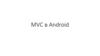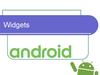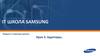Похожие презентации:
Введение в программирование для платформы Android
1.
Введение в программирование дляплатформы Android
2.
По данным IDC (I don't care International Data Corporation)за конец 2020 года, доля ОС Android на рынке смартфонов
составила 85%:
По всему миру насчитывается почти 3 миллиарда устройств
на этой системе.
3.
Языки программирования, которые используются дляразработки Android:
https://tproger.ru/articles/8-jazykov-programmirovanija-dlja-android-razrabotchika/
Java
Это официальный язык для разработки под Android,
который поддерживается Android Studio и является основой для
изучения Kotlin.
Преимущества:
много материалов и легко найти информацию;
большое комьюнити;
среда Android Studio изначально заточена под работу с Java;
зная Java, легко изучить Kotlin
Kotlin
Ещё один официальный и не менее популярный язык.
Также поддерживается Android Studio, характеризуется
синтаксическим сахаром.
4.
Преимущества:лаконичный код;
поддерживается Android Studio;
предоставляет корутины (корутина представляет блок кода,
который может выполняться параллельно с остальным
кодом);
востребован из-за нехватки Kotlin-разработчиков
Python
Андроид разработка осуществляется с помощью Kivy и
BeeWare:
Kivy — это open source библиотека для создания
кроссплатформенных приложений, в том числе под Android и
iOS.
BeeWare — это набор UI-инструментов для создания нативных
Android-приложений.
Android-разработчик, который пишет мобильные приложения на
языке программирования Python, — большая редкость.
5.
C/C++Android Studio поддерживает C++ с использованием Java
NDK, что может быть удобно для игр. Android NDK позволит
написать на C/C++ только часть приложения, например
библиотеку, которую через Java можно подключить к программе.
JavaScript
С фреймворком React Native можно создавать
мобильные приложения с многофункциональным мобильным
UI. При этом такие программы полностью нативны, то есть не
являются мобильными веб-приложениями. React Native
использует те же компоненты, что и простые приложения для
Android.
Преимущества :
сборка быстрее, чем в Android Studio;
для создания качественного UI есть flexbox;
простая передача данных по сети с использованием API.
6.
DartFlutter — относительно новая технология от Google,
полноценный SDK, выпущенный в 2018 году.
По ряду параметров считается более удачным решением, чем
React
Native.
Позволяет
писать
кроссплатформенные
приложения, поэтому эффективен в разработке приложений для
Android с общей базой кода на языке Dart.
Dart позиционируется как альтернатива JavaScript. Он
компилируется в бинарный код, за счёт чего достигается высокая
скорость выполнения операций. Вместо XML Dart использует так
называемые деревья макетов.
Преимущества :
легко освоить, зная Java;
высокая производительность программ;
Hot Reload во Flutter — быстрая перезагрузка с сохранением
состояния.
7.
C#Поддерживается
некоторыми
очень
удобными
инструментами, например Unity и Xamarin, которые отлично
подходят для разработки игр и кросс-платформенных
приложений.
Андроид разработчик, пишущий на C#, — это, скорее,
исключение, чем правило.
8.
BASICОфициально не поддерживается Android Studio, но есть
менее известный вариант для разработки приложений для Android
в BASIC под названием B4A (BASIC 4 Android), который
позволяет создавать приложения для Android с помощью BASIC.
Corona
Кроссплатформенный инструмент, использующий язык
Lua (скриптовый язык программирования, по идеологии и
реализации ближе всего к JavaScript) для реализации логики
приложений, он значительно упрощает процесс сборки
приложений и позволяет вызывать собственные библиотеки.
9.
ОС Андроид была создана разработчиком Энди Рубином(Andy Rubin) в качестве операционной системы для мобильных
телефонов и поначалу развивалась в рамках компании Android
Inc.
В 2005 году Google купила Android Inc.. Android
постоянно эволюционирует, и вместе с операционной системой
эволюционируют средства и инструменты для разработки.
Среда разработки
Рекомендуемой средой разработки является Android
Studio, которая создана специально для разработки под ОС
Android.
Набор инструментов и библиотек API:
o Комплект разработчика Java Development Kit (JDK)
o Android SDK,
o Среда разработки Android Studio и SDK Tools.
10.
При создании нового проекта нужно выбрать версиюSDK/ API (target SDK), для которой предназначается данное
разрабатываемое приложение, а так же минимальную версию
SDK/API, которая будет поддерживаться этим приложением. вот
Номера SDK и API одинаковы.
Разработчик приложения определяется с версией ОС Android,
и устанавливает необходимый SDK для разработки.
Установка/удаление/обновление
версий
SDK
осуществляется при помощи утилиты «SDK Manager», которая
входит в установленный пакет программ вместе с Android Studio
11.
Установка Android StudioAndroid Studio является бесплатным программным
продуктом. Она доступна для скачивания по ссылке
http://developer.android.com/sdk/index.html.
12.
При первом запуске Android Studio передсозданием первого проекта необходимо установить
необходимые версии SDK, иначе проект будет
создан под существующую версию SDK (версия
была установлена вместе с дистрибутивом Android
Studio), которая может не отвечать вашим
требованиям и после скачивания/установки нужной
вам SDK проект придется пересоздавать.
13.
Для того чтобы успешно разрабатывать приложения подмобильные устройства Android, необходимо установить
следующий минимальный набор компонентов SDK:
■ SDK Platform
■ Samples for SDK
■ ARM EABI v7a System Image — образ операционной системы
для мобильных устройств. Используется для эмулирования
работы ОС Android в процессе отладки и тестирования
разрабатываемых приложений
■ Intel x86 Atom/Atom_64 System Imagе— образ ОС Android для
мобильных устройств. Используется для эмулирования работы
ОС Android (режим x86 без ARM) в процессе отладки
и тестирования.
Эмулятор — это специальная программа, которая
позволяет эмулировать работу устройства (например мобильного
телефона) непосредственно на персональном компьютере.
14.
Создание простейшего проекта в Android StudioСтоит учитывать, что чем выше версия SDK, тем меньше
диапазон поддерживаемых устройств.
15.
Процессом создания проекта занимается «Gradle».«Gradle» это система автоматической сборки проектов. Она имеет
свой собственный язык и используется Android Studio для
компиляции
исходного
кода
файлов
в
бинарный
(промежуточный) код, сборки промежуточного кода, сборки
ресурсов приложения и т.д. Официальный сайт «Gradle» —
http://gradle.org. Система Gradle потребляет достаточное
количество ресурсов и процессорного времени, а так же
нуждается в доступе к Интернет.
16.
Проект Android Studio — это набор модулей. Присоздании проекта создается проект и один модуль. Один
модуль представляет одно Android приложение. Далее в проект
можно добавлять новые модули. И на основе каждого модуля
можно получать Android приложение. В отличии от других IDE,
в Android Studio может быть открыт только один проект.
Открытие/создание нового проекта приводит к закрытию
предыдущего проекта и открытию/созданию другого. Но зато
в каждом проекте можно создавать много модулей
17.
Модуль app имеет три папки:• manifests: хранит файл манифеста AndroidManifest.xml, который описывает
конфигурацию приложения и определяет каждый из компонентов данного
приложения.
• java: хранит файлы кода на языке java, которые структурированы по отдельным
пакетам. Так, в папке пакета, название которого было указано на этапе создания
проекта, имеется по умолчанию файл MainActivity.java с кодом на языке Java,
который представляет класс MainActivity, запускаемый по умолчанию при старте
приложения
• res: содержит используемые в приложении ресурсы. Все ресурсы разбиты на
подпапки.
drawable предназначена для хранения изображений, используемых в приложении
layout предназначена для хранения файлов, определяющих графический
интерфейс. По умолчанию здесь есть файл activity_main.xml, который определяет
интерфейс для класса MainActivity в виде xml
mipmap содержат файлы изображений, которые предназначены для создания
иконки приложения при различных разрешениях экрана.
values хранит различные xml-файлы, содержащие коллекции ресурсов - различных
данных, которые применяются в приложении. По умолчанию здесь есть два файла
и одна папка:
colors.xml хранит описание цветов, используемых в приложении
strings.xml содержит строковые ресурсы, используемые в приложении
themes хранит две темы приложения - светлую и темную
18.
В программировании для Android не говорят «Главное окноприложения», а говорят «Активность». Каркас макета для
Активности это каркас внешнего вида для размещения
«Элементов Управления» Термин «Элемент Управления» для
Android-программирования не всегда используется. Используется
термин «Виджет» — «Widget»
Активность — одна четко определенная операция, которую
может выполнить пользователь. Например, в приложении могут
присутствовать активности для составления сообщения
электронной почты, поиска контакта или создания снимка.
Активности обычно ассоциируются с одним экраном и
программируются на Java.
Макет описывает внешний вид экрана. Макеты создаются в
виде файлов в разметке XML и сообщают Android, где
располагаются те или иные элементы экрана
19.
Для запуска и тестирования приложения можноиспользовать эмуляторы или реальные устройства. Лучше
тестировать на реальных устройствах, так как эмуляторы
требуют больших аппаратных ресурсов, и не каждый компьютер
может потянуть требования эмуляторов.
Виртуальное устройство (AVD — Android Virtual
Device) — это конфигурация некоторого реального устройства
для эмулирования на персональном компьютере. Перед тем как
запускать эмулятор для тестирования приложения, необходимо,
чтобы было создано одно или несколько виртуальных
устройств .
20.
Для создания виртуального устройстваиспользовать AVD менеджер (Tools-AVD manager)
нужно
В этом окне отображается список ранее созданных
виртуальных устройств с краткой информацией (версия API,
разрешение экрана устройства, занимаемое место на жестком
диске и т.д.).
Эти виртуальные устройства можно изменять и удалять.
Для создания нужно нажать на кнопку «Create Virtual
Device». Появится окно выбора типа устройства с основными
доступными характеристиками (размер экрана, количество точек
на дюйм).
21.
22.
В следующем окне нужно выбрать версию API и образоперационной системы для эмулятора. Если образ отсутствует,
предоставляется возможность загрузить его.
23.
AVD Name — Понятное имя виртуального устройства.При запуске разрабатываемого вами приложения из Android
Studio будет предлагаться список виртуальных устройств
для выбора, на каком из устройстве необходимо запустить
приложение. Список виртуальных устройств будет
содержать эти самые понятные имена. Рекомендуется в имя
включать модель устройства, версию
Startup size and orientation / Scale — Масштаб экрана
виртуального устройства для случая, если разрешение
экрана виртуального устройства превышает размеры
монитора компьютера, на котором разрабатывается
приложение. По умолчанию опция установлена в значение
«Auto» — автоматический масштаб.
24.
Startup size and orientation / Orientation — Ориентацияустройства при запуске виртуального устройства в эмуляторе.
Портретная и альбомная ориентация. Вне зависимости от
выбора ориентации, есть возможность менять ориентацию
устройства в процессе тестирования приложения в эмуляторе.
Use Host GPU (GPU это Graphics Processing Unit) — Опция
разрешает эмуляцию графики средствами видеокарты вашего
персонального компьютера для увеличения скорости
исполнения эмулируемого приложения в случае, если это
приложение использует OpenGL технологию работы
с графикой. Рекомендуется оставить эту опцию выбранной,
так как ее отключение может повлечь к предупреждениям на
этапе компиляции/исполнения вашего приложения, даже если
ваше приложение не использует OpenGL.
25.
Store a snapshot for faster startup — Опция позволяет сделатьснимок виртуального устройства и сохранить его на диск,
чтобы в дальнейшем запуск виртуального устройства
осуществлялся намного быстрее.
На практике было замечено, что в некоторых случаях
использование снимка виртуального устройства приводило к
необъяснимым ошибкам в работе эмулируемого приложения,
которые исчезали и больше не появлялись, если разработчики
отказывались от использования снимка виртуального
устройства.
26.
Результат запуска на эмуляторе:Для запуска на реальном устройстве нужно в телефоне
открыть опции разработчика (по умолчанию скрыты). Чтобы
сделать их доступными, надо зайти в Settings > About phone
(Настройки > О телефоне) (в Android 8 это в Settings > System >
About phone (Настройки > Система > О телефоне)) и семь раз
нажать Build Number (Номер сборки) или Версия MIUIU.
27.
После возврата к предыдущему экрану нужно перейтипо появившейся ссылке Developer options (Для разработчика)
и включить возможность отладки по USB.
Выполнение приложения Android по умолчанию
начинается с класса MainActivity, который по умолчанию
открыт в Android Studio.
package com.example.myproject_1;
import androidx.appcompat.app.AppCompatActivity;
import android.os.Bundle;
public class MainActivity extends AppCompatActivity {
@Override
protected void onCreate(Bundle savedInstanceState) {
super.onCreate(savedInstanceState);
setContentView(R.layout.activity_main);
}
}
28.
По умолчанию MainActivity наследуется от классаAppCompatActivity. Класс AppCompatActivity по сути
представляет отдельный экран (страницу) приложения или его
визуальный интерфейс. И MainActivity наследует весь этот
функционал.
В метод setContentView() передается ресурс разметки
графического интерфейса
<?xml version="1.0" encoding="utf-8"?>
<androidx.constraintlayout.widget.ConstraintLayout
xmlns:android="http://schemas.android.com/apk/res/android"
xmlns:app="http://schemas.android.com/apk/res-auto"
xmlns:tools="http://schemas.android.com/tools"
android:layout_width="match_parent"
android:layout_height="match_parent"
tools:context=".MainActivity">
<TextView
android:layout_width="wrap_content"
android:layout_height="wrap_content"
android:text="Hello World!"
app:layout_constraintBottom_toBottomOf="parent"
app:layout_constraintLeft_toLeftOf="parent"
app:layout_constraintRight_toRightOf="parent"
app:layout_constraintTop_toTopOf="parent" />
</androidx.constraintlayout.widget.ConstraintLayout>
29.
xmlns:android="http://schemas.android.com/apk/res/android":содержит основные атрибуты, которые предоставляются
платформой Android, применяются в элементах управления и
определяют их визуальные свойства (например, размер,
позиционирование)
xmlns:app="http://schemas.android.com/apk/res-auto": содержит
атрибуты, которые определены в рамках приложения
xmlns:tools="http://schemas.android.com/tools": применяется для
работы с режиме дизайнера в Android Studio
Атрибут android:layout_height="match_parent" определяет
высоту контейнера Значение "match_parent" указывает, что
ConstraintLayout будет растягивается по всей длине контейнера
(экрана устройства).
30.
Атрибут tools:context определяет, какой класс activity(экрана приложения) связан с текущим определением
интерфейса. В данном случае это класс MainActivity. Это
позволяет использовать в Android Studio различные возможности
в режиме дизайнера, которые зависят от класса activity.
Добавим на экран поле для
ввода и кнопку, при нажатии
на которую будет появляться
всплывающее сообщение
31.
<EditTextandroid:id="@+id/editTextMessage"
android:layout_width="245dp"
android:layout_height="115dp"
android:layout_marginLeft="48dp"
android:layout_marginTop="172dp"
android:ems="10"
android:hint="Наберите что-нибудь"
android:inputType="text"
app:layout_constraintLeft_toLeftOf="parent"
app:layout_constraintTop_toTopOf="parent" />
<Button
android:id="@+id/button"
android:layout_width="101dp"
android:layout_height="84dp"
android:layout_marginLeft="292dp"
android:layout_marginTop="192dp"
android:background="@color/purple_700"
android:backgroundTintMode="add"
android:text="ОК"
android:textColor="@color/white"
app:layout_constraintLeft_toLeftOf="parent"
app:layout_constraintTop_toTopOf="parent"
android:onClick="showMessage"
/>
32.
import android.os.Bundle;import android.view.View;
import android.widget.EditText;
import android.widget.Toast;
public class MainActivity extends AppCompatActivity {
@Override
protected void onCreate(Bundle savedInstanceState) {
super.onCreate(savedInstanceState);
setContentView(R.layout.activity_main);
}
//Нажатие кнопки
public void showMessage(View view) {
EditText editText = (EditText) findViewById(R.id.editTextMessage);
Toast.makeText(this,
"Вы набрали сообщение "+editText.getText(),
Toast.LENGTH_SHORT).show();
}
}
33.
Типы измерений:px: пиксели текущего экрана. Не рекомендуется, так как
каждое устройство имеет определенный набор пикселей на
дюйм, поэтому количество пикселей на экране может также
меняться.
dp: (device-independent pixels) независимые от плотности
экрана пиксели. Абстрактная единица измерения, основанная
на физической плотности экрана с разрешением 160 dpi (точек
на дюйм). В этом случае 1dp = 1px. Если размер экрана
больше или меньше, чем 160dpi, количество пикселей,
которые применяются для отрисовки 1dp соответственно
увеличивается или уменьшается.
sp: (scale-independent pixels) независимые от масштабирования
пиксели. Допускают настройку размеров, производимую
пользователем. Рекомендуются для работы со шрифтами.
34.
pt: 1/72 дюйма, базируются на физических размерах экранаmm: миллиметры
in: дюймы
Тип единиц описывается одной из констант перечисления
TypedValue
• COMPLEX_UNIT_DIP - dp или независимые от плотности
экрана пиксели
• COMPLEX_UNIT_IN - in или дюймы
• COMPLEX_UNIT_MM - mm или миллиметры
• COMPLEX_UNIT_PT - pt или точки
• COMPLEX_UNIT_PX - px или физические пиксели
• COMPLEX_UNIT_SP - sp или независимые от
масштабирования пиксели (scale-independent pixels)
35.
Менеджеры раскладкиГрафический интерфейс пользователя представляет собой
иерархию объектов android.view.View и android.view.ViewGroup.
Каждый объект ViewGroup представляет контейнер,
который содержит и упорядочивает дочерние объекты View.
В частности, к контейнерам относят такие элементы, как
RelativeLayout, LinearLayout, GridLayout, ConstraintLayout и ряд
других.
Менеджер раскладки, это контейнер, предназначенный
для содержания в себе дочерних виджетов или других
контейнеров, упорядочивая их по определенным правилам.
Менеджер раскладки берет на себя функционал упорядочивания
дочерних виджетов, избавляя разработчиков от забот по
размещению и выравниванию виджетов на экранах разного
размера и ориентации.
36.
android.widget.LinearLayout—
менеджер
раскладки
виджетов по вертикали (в один столбец) или по горизонтали
(в одну строку).
android.widget.TableLayout — менеджер раскладки виджетов
по строкам и столбцам.
android.widget.RelativeLayout — менеджер раскладки
виджетов относительно друг друга
android.widget.GridLayout — менеджер раскладки виджетов
по ячейкам решетки (сетки).
android.widget.FrameLayout
—
менеджер
раскладки,
предназначенный для размещения одиночного виджета.
android.widget.ScrollView
— менеджер раскладки,
располагающий виджеты последовательно друг за другом
в виде списка с возможностью прокрутки. Удобен для случая,
если виджеты, размещенные на макете, по своим размерам
не умещаются на экране устройства.
37.
android.widget.ConstraintLayout представляет контейнер,который позволяет создавать гибкие и масштабируемые
визуальные интерфейсы. Для позиционирования элемента
внутри ConstraintLayout необходимо указать ограничения
(constraints).
LinearLayout
Упорядочивает свои дочерние виджеты в один столбец
(вертикальная ориентация) или в одну строку (горизонтальная
ориентация).
Полное описание класса можно прочитать по ссылке
http://developer.android.com/reference/ android/widget/LinearLayout.html
38.
<LinearLayoutxmlns:android=
"http://schemas.android.com/apk/res/android"
xmlns:tools="http://schemas.android.com/tools"
android:layout_width="match_parent"
android:layout_height="match_parent"
android:orientation="vertical"
>
<Button
android:layout_width="wrap_content"
android:layout_height="wrap_content"
android:text="Button1"
/>
<Button
android:layout_width="match_parent"
android:layout_height="wrap_content"
android:text="Button2"
/>
<Button
android:layout_width="wrap_content"
android:layout_height="wrap_content"
android:text="Button3"
/>
</LinearLayout>
39.
Ориентация дочерних виджетов задается с помощьюатрибута android:orientation, который может принимать или
значение vertical (вертикальная ориентация) или значение
horizontal (горизонтальная ориентация). По умолчанию для
LinearLayout установлена горизонтальная ориентация.
Программно можно установить ориентацию с помощью
вызова метода setOrientation()
Для выравнивания дочерних элементов, необходимо
использовать атрибут android:gravity:
■ center, center_vertical, center_horizontal — дочерние виджеты
выравниваются по центру, по центру вертикали, по центру
горизонтали соответственно.
■ top, bottom, right, left — дочерние виджеты выравниваются к
верху, к низу, справа, слева соответственно.
Чтобы задать программно выравнивание дочерних
виджетов необходимо воспользоваться функцией setGravity().
40.
android:gravity="center_horizontal"android:gravity="center_vertical"
41.
Атрибут android:layout_weight управляет механизмомзаполнения дочерними виджетами «оставшейся области»
родительского контейнера. Атрибуту присваивается числовое
значение — сколько частей от оставшейся области
родительского контейнера нужно отдать виджету. Если одному
виджету установить значение этого атрибута в «1», то это будет
означать, что виджет займет всю оставшуюся область. Если
двум виджетам присвоить значение этого атрибута в «1», то они
оба займут оставшуюся область и поделят ее поровну.
42.
TableLayoutTableLayout является дочерним от класса LinearLayout.
Полное описание класса android.widget.TableLayout
можно прочитать по адресу http://developer.android.com/
reference/android/widget/TableLayout.html
TableLayout должен состоять из строк, которые представлены
менеджером раскладки TableRow
(http://developer. android.com/reference/android/widget/TableRow.html).
<TableLayout
android:layout_width="match_parent"
android:layout_height="match_parent">
<TableRow>
<Button android:text="Button11" />
<Button android:text="Button12" />
<Button android:text="Button13" />
</TableRow>
<TableRow>
<Button android:text="Button21" />
<Button android:text="Button22" />
<Button android:text="Button23" />
</TableRow>
</TableLayout>
43.
Если какой-то элемент должен быть растянут на рядстолбцов,
то
можно
растянуть
его
с
помощью
атрибута layout_span, который указывает на какое количество
столбцов надо растянуть элемент.
GridLayout
Располагает дочерние виджеты по ячейкам в прямоугольной
«сетке»
Полное
описание
полей
и
методов
класса
android.widget. GridLayout можно прочитать по ссылке
http://developer. android.com/reference/android/widget/GridLayout.html.
44.
УGridLayout
есть
ориентация
(вертикальная
и горизонтальная, по умолчанию — горизонтальная).
Ориентация задается атрибутом android:orientation, который
может принимать значения vertical или horizontal.
При горизонтальной ориентации дочерние виджеты
заполняются построчно, а при вертикальной ориентации — по
столбцам. Поэтому, по умолчанию при горизонтальной
ориентации GridView содержит одну строку, в которой будет
столбцов столько, сколько дочерних виджетов будет размещено
в GridView. Если виджетов будет много — то они не поместятся
на экране
45.
<GridLayoutxmlns:android="http://schemas.android.com/apk/res/android"
xmlns:tools="http://schemas.android.com/tools"
android:layout_width="match_parent"
android:layout_height="match_parent"
android:orientation="horizontal"
android:paddingLeft="5dp"
android:paddingTop="5dp"
android:paddingRight="5dp"
android:paddingBottom="5dp"
tools:context=".MainActivity">
<Button android:text="Button1" />
<Button android:text="Button2" />
<Button android:text="Button3" />
<Button android:text="Button4" />
<Button android:text="Button5" />
</GridLayout>
46.
Можо задавать, сколько будет строк и столбцов. Этоделается с помощью атрибутов android:rowCount (количество
строк) и android:columnCount (количество столбцов).
<GridLayout
xmlns:android="http://schemas.android.com/apk/res/android"
xmlns:tools="http://schemas.android.com/tools"
android:layout_width="match_parent"
android:layout_height="match_parent"
android:background="#D0F0D0"
android:columnCount="3"
android:orientation="horizontal"
android:paddingLeft="10dp"
android:paddingTop="10dp"
android:paddingRight="5dp"
android:paddingBottom="5dp"
android:rowCount="4"
tools:context=".MainActivity">
<Button android:text="Button1" />
<Button android:text="Button2" />
…
<Button android:text="Button10" />
<Button android:text="Button11" />
<Button android:text="Button12" />
</GridLayout>
47.
Так же существует возможность явно указывать приразмещении в нем дочернего виджета, в какую строку и столбец
его разместить. Для этого предназначены атрибуты
android:layout_column
и
android:layout_row,
которым
присваиваются числовые значения номера столбца и строки
соответственно. Эти атрибуты указываются для дочерних
виджетов.
Задание1. Создайте макет активности:
48.
При нажатии на кнопку должно появляться всплывающее окнос приветствием. Например,
49.
События клика, перемещения при касанииПервый способ - атрибут onClick
Второй способ - метод setOnClickListener()
Метод setOnClickListener принимает ссылку на объект,
реализующий интерфейс View.OnClickListener, в котором
объявлен всего лишь один метод
public abstract void onClick (View v);
где v — вид (виджет или контейнер), по которому осуществлен
клик.
Button B = (Button) this.findViewById(R.id. идентификатор_кнопки);
B.setOnClickListener( new View.OnClickListener() {
@Override
public void onClick(View v) {
… // Код обработки события клика по виджету v
} });
50.
Для того, чтобы виджету или контейнеру назначитьобработчик события перемещения, необходимо воспользоваться
методом, объявленным в android.view.View:
public void setOnTouchListener (View.OnTouchListener listner);
Этот метод принимает ссылку на объект, реализующий
интерфейс View.OnTouchListener, в котором объявлен один методобработчик события:
public abstract boolean onTouch (View v, MotionEvent event);
Метод, обрабатывающий событие, принимает
параметры:
■ View v — виджет, источник события.
следующие
■ MotionEvent event — объект, содержащий информацию о
событии.
51.
LinearLayout LL = (LinearLayout)this.findViewById(R.id.идентификатор_контейнера);LL.setOnTouchListener(
new View.OnTouchListener()
{
@Override
public boolean onTouch(View v,
MotionEvent event)
{
… // Код обработки событий касания
}
});
Событие
перемещения
представляется
объектом
MotionEvent, в котором предоставляется инструментарий для
получения всевозможных данных о событиях. Этот объект так
же позволяет получить информацию о множественных касаниях
и перемещениях (это когда пользователь использует в касании
несколько пальцев одновременно — например делает движение
увеличения изображения)
52.
public final int getAction() — возвращает числовое значение,идентифицирующее
действие
пользователя
(MotionEvent.ACTION_DOWN — касание, MotionEvent.
ACTION_MOVE — перемещение, MotionEvent.ACTION_ UP
— отпускание и т. д.).
public final float getX() — возвращает X-координату первого
указателя (пальца пользователя).
public final float getY() — возвращает Y-координату первого
указателя
public final int getPointerCount() — возвращает количество
указателей (пальцев пользователя) участвующих в событии.
public final float getX(int pointerIndex) — возвращает Xкоординату указателя, индекс которого задается в параметре
pointerIndex.
53.
public final float getY(int pointerIndex) — возвращает Yкоординату указателя, индекс которого задается в параметреpointerIndex.
public final float getPressure (int pointerIndex) — возвращает
силу давления указателя, индекс которого задается
в параметре pointerIndex
Пример.
54.
<LinearLayoutxmlns:android=
"http://schemas.android.com/apk/res/android"
xmlns:tools="http://schemas.android.com/tools"
android:layout_width="match_parent"
android:layout_height="match_parent"
tools:context=".MainActivity"
android:orientation="vertical"
android:id="@+id/ll1"
>
<TextView
android:text="Количество кликов"
android:layout_width="wrap_content"
android:layout_height="wrap_content"
android:layout_gravity="center_horizontal"
android:id="@+id/tvClickInfo"
android:textSize="10pt"
/>
<Space
android:layout_width="match_parent"
android:layout_height="20dp"
/>
<TextView
android:text="Перемещение"
android:layout_width="wrap_content"
android:layout_height="wrap_content"
android:layout_gravity="center_horizontal"
android:id="@+id/tvMotionInfo"
android:textSize="10pt"
/>
</LinearLayout>
55.
//Поля в активности//Виджет TextView для вывода информации о клике
private TextView tvClickInfo;
//Виджет TextView для вывода информации о перемещении
private TextView tvMotionInfo;
//Счетчик количества кликов
private int cntClick;
//--- Инициализируем поля объекта ---------------this.tvClickInfo =
(TextView) this.findViewById(R.id.tvClickInfo);
this.tvMotionInfo =
(TextView) this.findViewById(R.id.tvMotionInfo);
//-- Находим главный контейнер в макете Активности LinearLayout LL = (LinearLayout) this.findViewById(R.id.ll1);
56.
//-- Назначем обработчик события "Прикосновения///Перемещения" ------LL.setOnTouchListener(new View.OnTouchListener() {
@Override
public boolean onTouch(View view, MotionEvent event) {
//-- Получение типа события ---------------------int action = event.getAction();
//-- Получение координат касания ----------------float x = event.getX();
float y = event.getY();
//-- Формирование строки с информацией о событии -String S = "";
switch (action) {
case MotionEvent.ACTION_DOWN:
S += "Нажатие\n";
break;
case MotionEvent.ACTION_MOVE:
S += "Перемещение\n";
break;
case MotionEvent.ACTION_UP:
S += "Отпускание\n";
break;
}
S += "X = " + x + "\nY = " + y;
//-- Вывод информации о событии -----------------MainActivity.this.tvMotionInfo.setText(S);
return false;
}
});
57.
//-- Назначаем обработчик клика -----------------LL.setOnClickListener(new View.OnClickListener() {@Override
public void onClick(View v) {
//-- Увеличиваем счетчик количества кликов по Активности MainActivity.this.cntClick++;
//-- Отображаем информацию в виджете tvClickInfo -MainActivity.this.tvClickInfo.setText(
"Количество кликов: " +
MainActivity.this.cntClick);
}
});
Задание 2. Написать приложение, в котором пользователь водит
указателем по экрану устройства, и если движение близко по
траектории к вертикальному, то цвет фона Активности
становится синим, если движение указателя пользователя близко
по траектории к горизонтальному, то цвет фона Активности
становится желтым.
Для изменения цвета фона Активности используйте вызов
метода: setBackgroundColor(int Color); для главного контейнера
Активности.
58.
ConstraintLayoutДля позиционирования элемента внутри ConstraintLayout
необходимо указать ограничения (constraints).
Для установки позиции относительно определенного
элемента используются следующие ограничения:
layout_constraintLeft_toLeftOf: левая граница позиционируется относительно
левой границы другого элемента
layout_constraintLeft_toRightOf: левая граница позиционируется относительно
правой границы другого элемента
layout_constraintRight_toLeftOf: правая граница позиционируется относительно
левой границы другого элемента
layout_constraintRight_toRightOf: правая граница позиционируется относительно
правой границы другого элемента
layout_constraintTop_toTopOf: верхняя граница позиционируется относительно
верхней границы другого элемента
layout_constraintTop_toBottomOf: верхняя граница позиционируется относительно
нижней границы другого элемента
И т.п.
59.
layout_constraintBaseline_toBaselineOf:базовая
линия
позиционируется относительно базовой линии другого
элемента
layout_constraintStart_toEndOf: элемент начинается там, где
завершается другой элемент
layout_constraintStart_toStartOf: элемент начинается там, где
начинается другой элемент
layout_constraintEnd_toStartOf: элемент завершается там, где
начинается другой элемент
layout_constraintEnd_toEndOf: элемент завершается там, где
завершается другой элемент
Для определения позиции элемента в ConstraintLayout
необходимо указать как минимум одно ограничение по
горизонтали и одно ограничение по вертикали!
60.
Дляпозиционирования относительно границ самого
контейнера ContentLayout нужно задать для ограничения
значение parent.
Для позиционирования относительно любого другого
элемента внутри ConstraintLayout в качестве значения
ограничения указывается id этого элемента.
61.
<TextViewandroid:id="@+id/textView"
android:layout_margin="20dp"
android:layout_width="wrap_content"
android:layout_height="wrap_content"
app:layout_constraintLeft_toLeftOf="parent"
app:layout_constraintTop_toTopOf="parent"
app:layout_constraintBottom_toBottomOf="parent"
android:text="Здесь нужно что-то набрать:"
/> >
<EditText
android:id="@+id/editText"
android:layout_width="180dp"
android:layout_height="wrap_content"
android:hint="Набирайте..."
app:layout_constraintLeft_toRightOf="@id/textView"
app:layout_constraintBaseline_toBaselineOf="@id/textView" />
<Button
android:id="@+id/button"
android:layout_width="wrap_content"
android:layout_height="wrap_content"
android:text="Отправить"
app:layout_constraintLeft_toLeftOf="@id/editText"
app:layout_constraintTop_toBottomOf="@id/editText"
android:layout_margin="20dp"/>
62.
Чтобы расположить элемент в центре контейнера повертикали, то надо использовать пару атрибутов
app:layout_constraintTop_toTopOf="parent"
app:layout_constraintBottom_toBottomOf="parent"
Чтобы расположить элемент в центре контейнера по
горизонтали, то надо использовать следующую пару атрибутов
app:layout_constraintLeft_toLeftOf="parent"
app:layout_constraintRight_toRightOf="parent"
Если элементы расположены по центру,
для
сдвига
по
горизонтали
применяется
атрибут layout_constraintHorizontal_bias,
а для сдвига по вертикали –
атрибут layout_constraintVertical_bias.
В качестве значения они принимают число с плавающей
точкой от 0 до 1. Значение по умолчанию - 0.5 (расположение по
центру).
63.
Работа с ресурсамиРесурсы представляют собой файлы разметки, отдельные
строки, звуковые файлы, файлы изображений и т.д.
Все ресурсы находятся в проекте в каталоге res. Для
различных типов ресурсов, определенных в проекте, в
каталоге res создаются подкаталоги. Поддерживаемые
подкаталоги:
animator/: xml-файлы, определяющие анимацию свойств
anim/: xml-файлы, определяющие tween-анимацию
color/: xml-файлы, определяющие список цветов
drawable/: Графические файлы (.png, .jpg, .gif)
mipmap/: Графические файлы, используемые для иконок приложения под различные
разрешения экранов
layout/: xml-файлы, определяющие пользовательский интерфейс приложения
menu/: xml-файлы, определяющие меню приложения
raw/: различные файлы, которые сохраняются в исходном виде
values/: xml-файлы, которые содержат различные используемые в приложении
значения, например, ресурсы строк
xml/: Произвольные xml-файлы
font/: файлы с определениями шрифтом и расширениями .ttf, .otf или .ttc, либо файлы
XML, который содержат элемент <font-family>
64.
Когда происходит компиляция проекта сведения обо всехресурсах добавляются в специальный файл R.jar, который
затем используется при работе с ресурсами
Ссылка на ресурсы в коде
R.drawable
R.id (id)
R.layout (layout)
R.string (string)
R.attr (attr)
R.plural (plurals)
R.array (string-array)
Например, в файле res/values/strings.xml определены ресурсы
<resources>
<string name="app_name">Application_2</string>
<string name="clickInfo">Количество кликов</string>
</resources>
65.
Чтобы получить ссылку на данные ресурсы в коде java,можно использовать выражение
R.string.app_name
R.string.clickInfo
Доступ в файле xml
Ссылки на ресурсы в файлах xml имеют следующую форму:
@[имя_пакета:]тип_ресурса/имя_ресурса
имя_пакета - имя пакета, в котором ресурс находится (указывать
необязательно, если ресурс находится в том же пакете)
тип_ресурса - подкласс, определенный в классе R для типа
ресурса
имя_ресурса - имя файла ресурса без расширения или значение
атрибута android:name в XML-элементе (для простых значений).
66.
<TextViewandroid:text="@string/clickInfo"
android:layout_width="wrap_content"
android:layout_height="wrap_content"
android:layout_gravity="center_horizontal"
android:id="@+id/tvClickInfo"
android:textSize="10pt"
/>
Для получения ресурсов в классе Activity можно
использовать метод getResources(), который возвращает
объект android.content.res.Resources.
Чтобы получить сам ресурс, нужно у полученного
объекта Resources вызвать один из методов:
getString(): возвращает строку из файла strings.xml по
числовому идентификатору
getDimension(): возвращает числовое значение - ресурс dimen
getDrawable(): возвращает графический файл в виде объекта
Drawable
67.
getBoolean(): возвращает значение booleangetColor(): возвращает определение цвета
getColorStateList(): возвращает объект ColorStateList - набор
цветов
getFont(): возвращает определение шрифта в виде объекта
Typeface
getFloat(): возвращает значение float
getLayout(): возвращает объект XmlResourceParser, связанный с
файлом layout
String app_name = getResources().getString(R.string.app_name);
По умолчанию для ресурсов строк применяется файл
strings.xml, но можно добавлять дополнительные файлы
ресурсов в каталог проекта res/values. При этом достаточно
соблюдать структуру файла: он должен иметь корневой
узел <resources> и иметь один или несколько элементов <string>.
68.
Поворот экрана. Созданиеальбомной ориентации
макета
Активности
для
При повороте устройства объект Активности создается
заново. Кроме того, может так случиться, что макет Активности,
сверстанный разработчиком для вертикальной ориентации экрана
(ориентация по умолчанию при создании модуля) может не
отобразится корректно при горизонтальной (альбомной)
ориентации. В таком случае, необходим дополнительный макет
для Активности, который должен быть назначен Активности при
горизонтальной ориентации.
Для добавления макета Активности горизонтальной
(альбомной) ориентации нужно открыть контекстное меню для
папки «layout» модуля проекта в Android Studio и выбрать
команду New – Layout Resource File
69.
В появившемся окне нужно ввести имя файла в опцию«File Name». Далее выбрать опцию «Orientation» и нажать на
кнопку «>>» В выпадающем списке нужно выбрать
ориентацию «Landscape» (альбомная). «OK»
Чтобы повернуть устройство в эмуляторе, нужно нажать
комбинацию клавиш Ctrl+F11
70.
71.
<LinearLayoutxmlns:android=
"http://schemas.android.com/apk/res/android"
xmlns:tools="http://schemas.android.com/tools"
android:layout_width="match_parent"
android:layout_height="match_parent"
tools:context=".MainActivity"
android:orientation="vertical"
<TableLayout
>
xmlns:android=
<Button
"http://schemas.android.com/apk/res/android"
android:layout_width="match_parent"
android:layout_width="match_parent"
android:layout_height="wrap_content"
android:layout_height="match_parent"
android:id="@+id/btn1"
android:stretchColumns="*">
android:text="1" />
<TableRow>
<Button
<Button android:id="@+id/btn1" android:text="1" />
android:layout_width="match_parent"
<Button android:id="@+id/btn2" android:text="2" />
android:layout_height="wrap_content"
<Button android:id="@+id/btn3" android:text="3" />
android:id="@+id/btn2"
</TableRow>
android:text="2" />
<TableRow>
…
<Button android:id="@+id/btn4" android:text="4" />
<Button
<Button android:id="@+id/btn5" android:text="5" />
android:layout_width="match_parent"
<Button android:id="@+id/btn6" android:text="6" />
android:layout_height="wrap_content"
</TableRow>
android:id="@+id/btn5"
</TableLayout>
android:text="5" />
<Button
android:layout_width="match_parent"
android:layout_height="wrap_content"
android:id="@+id/btn6"
android:text="6" />
</LinearLayout>

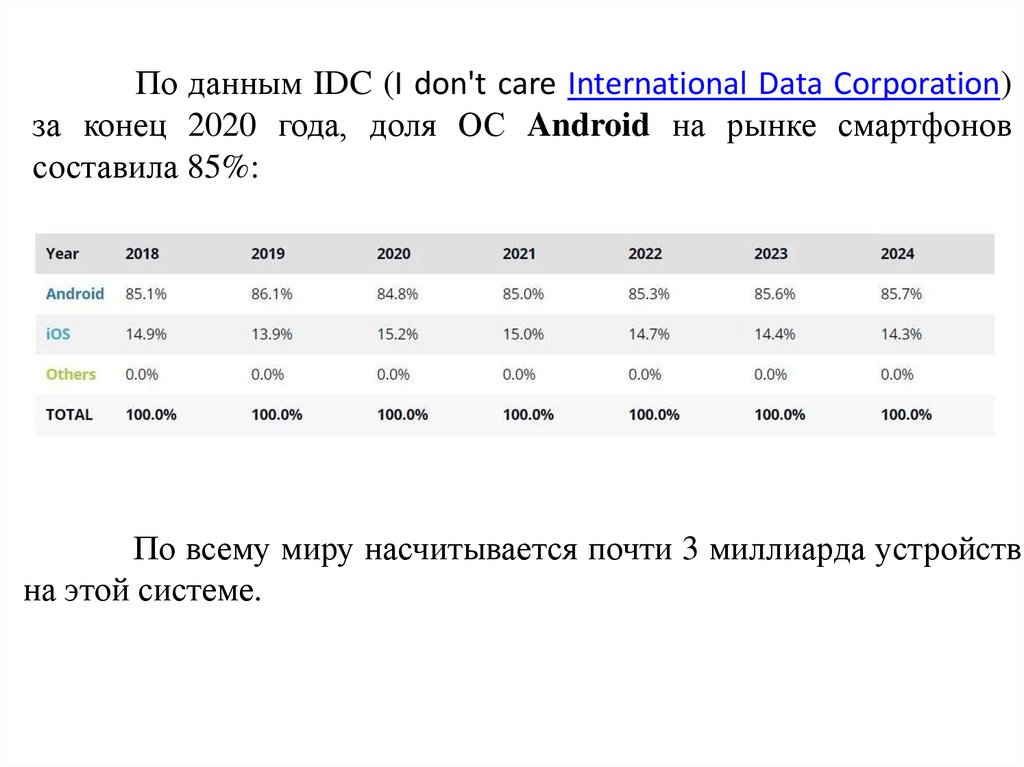
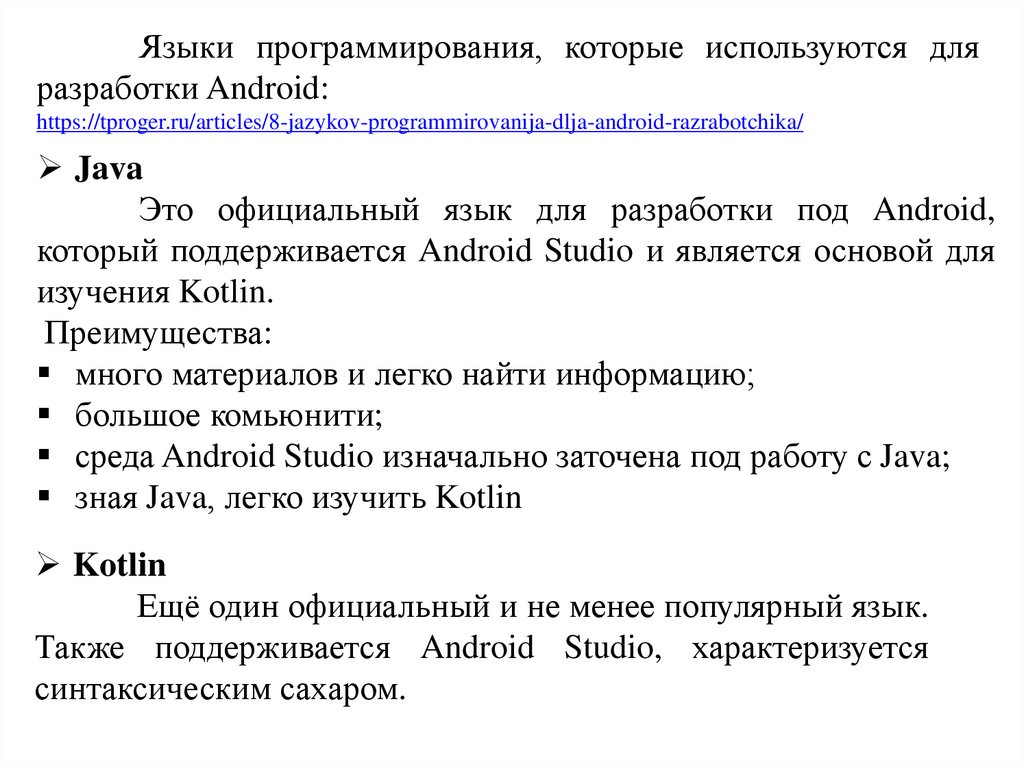
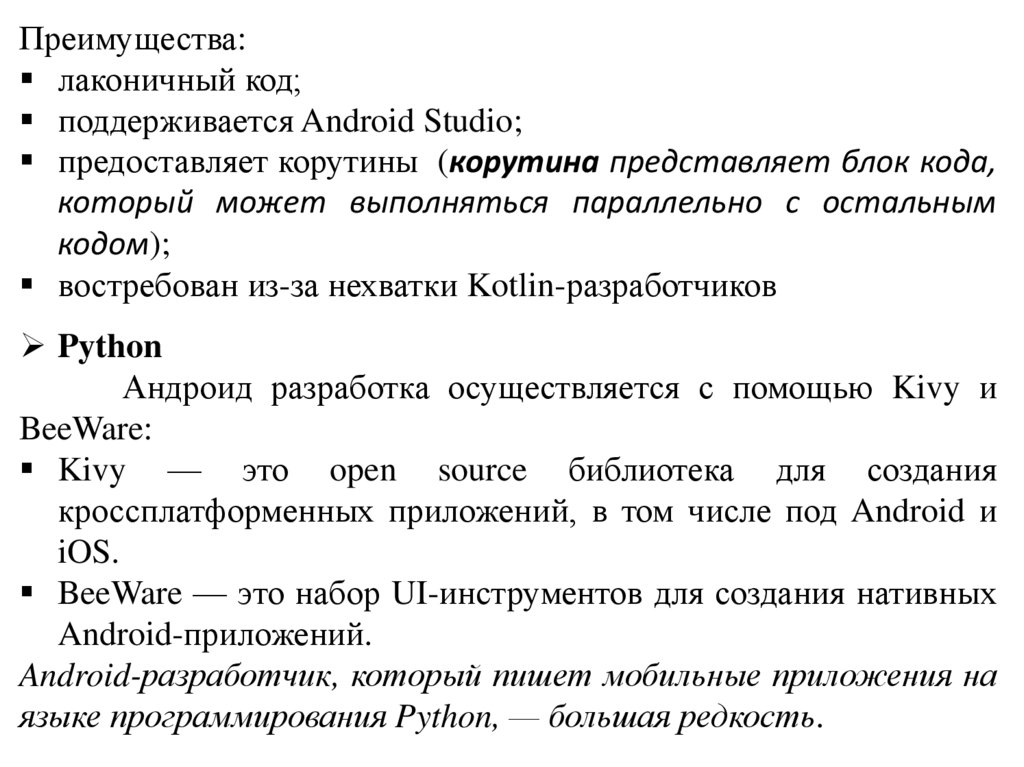
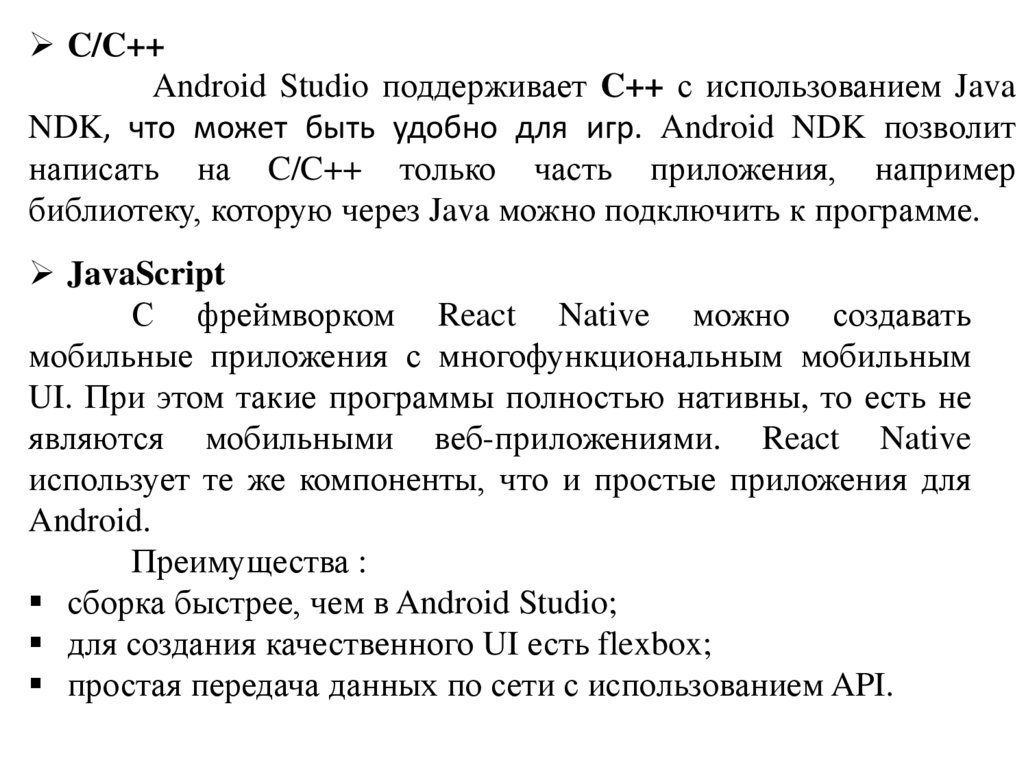
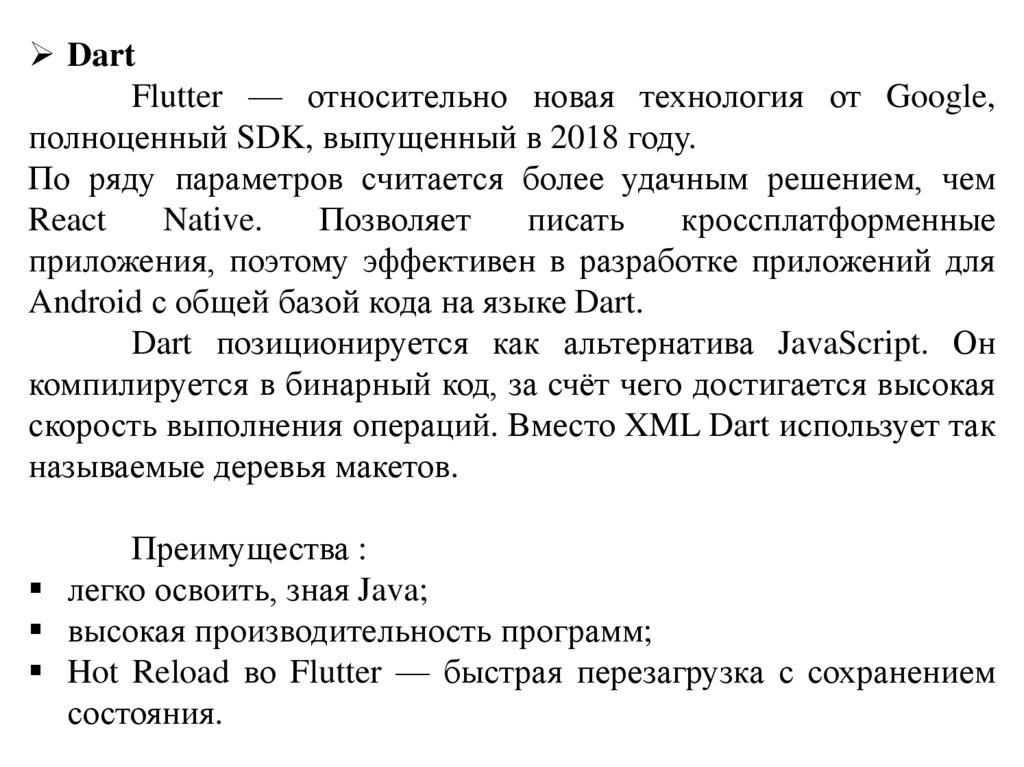
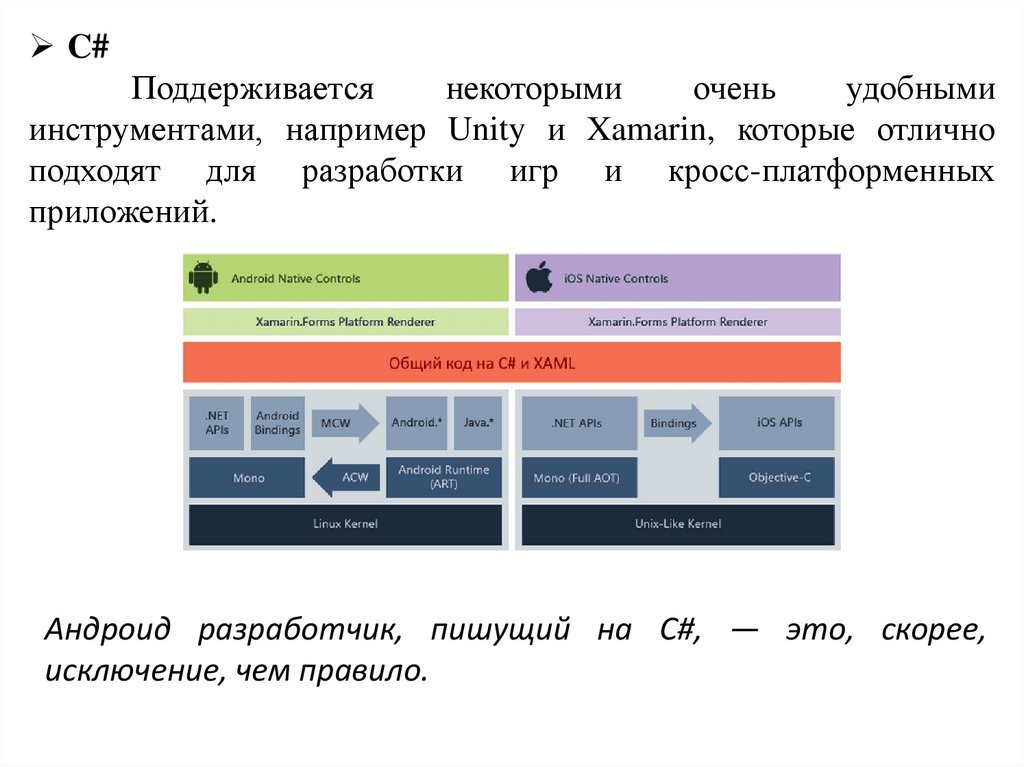



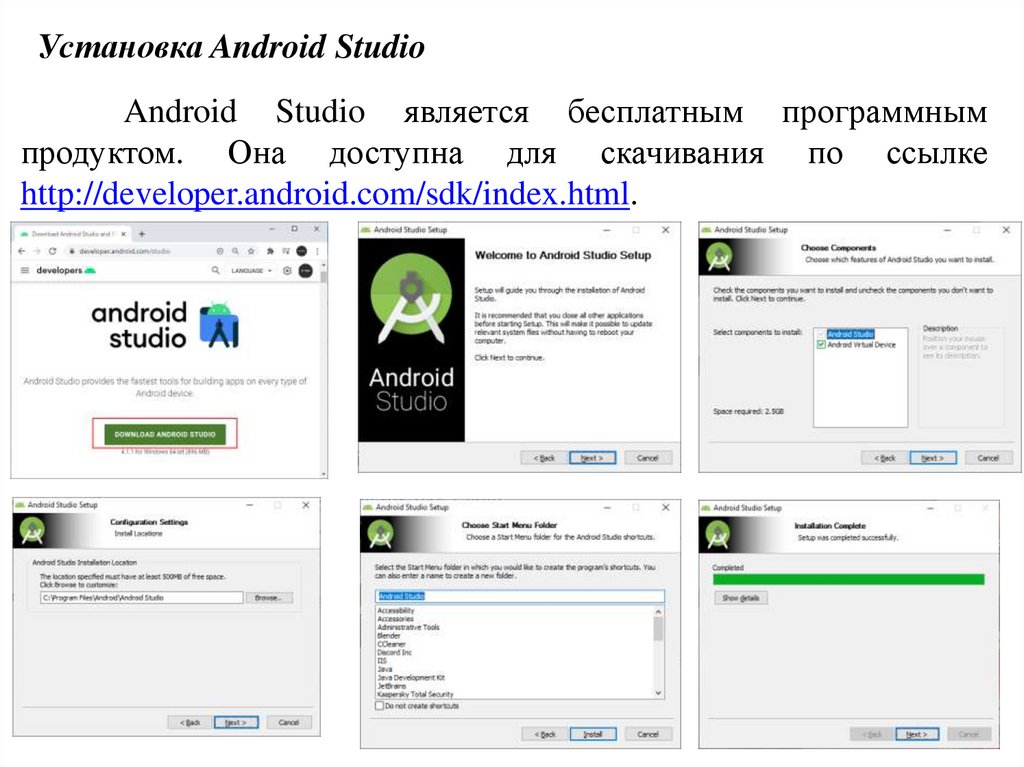
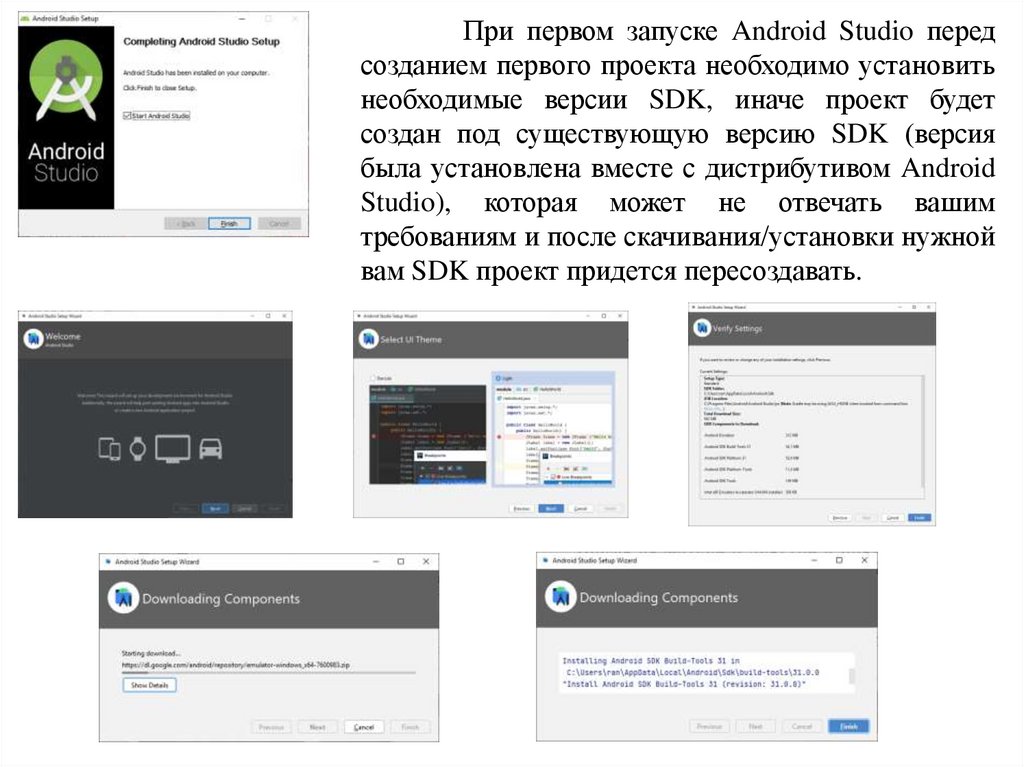


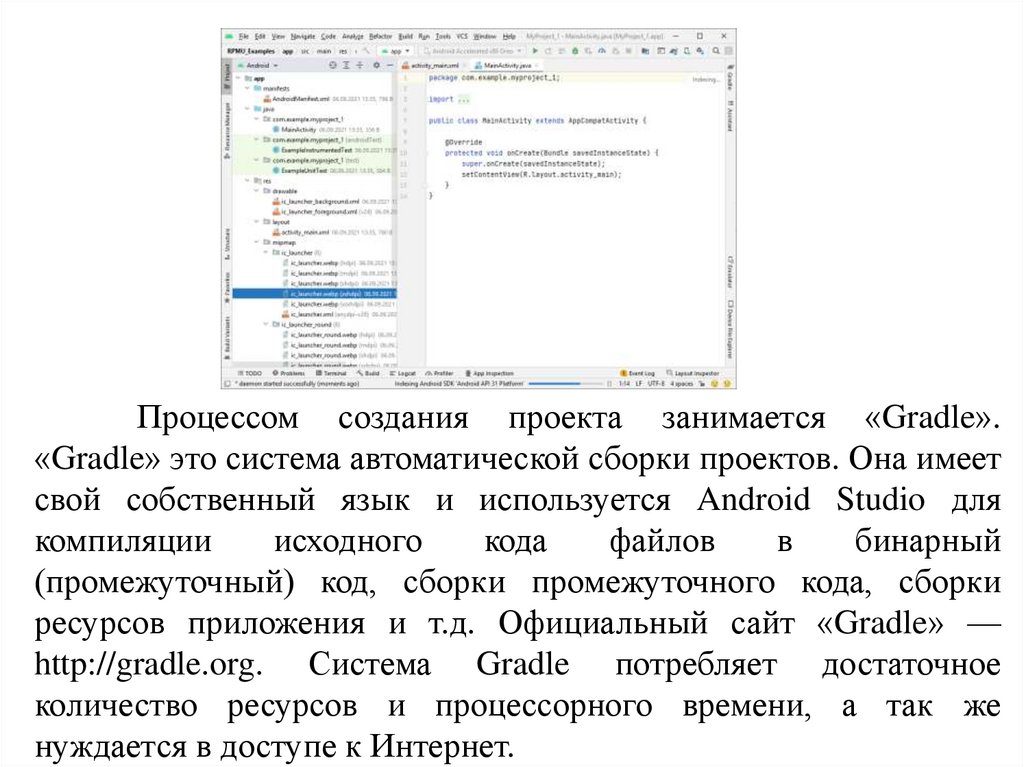
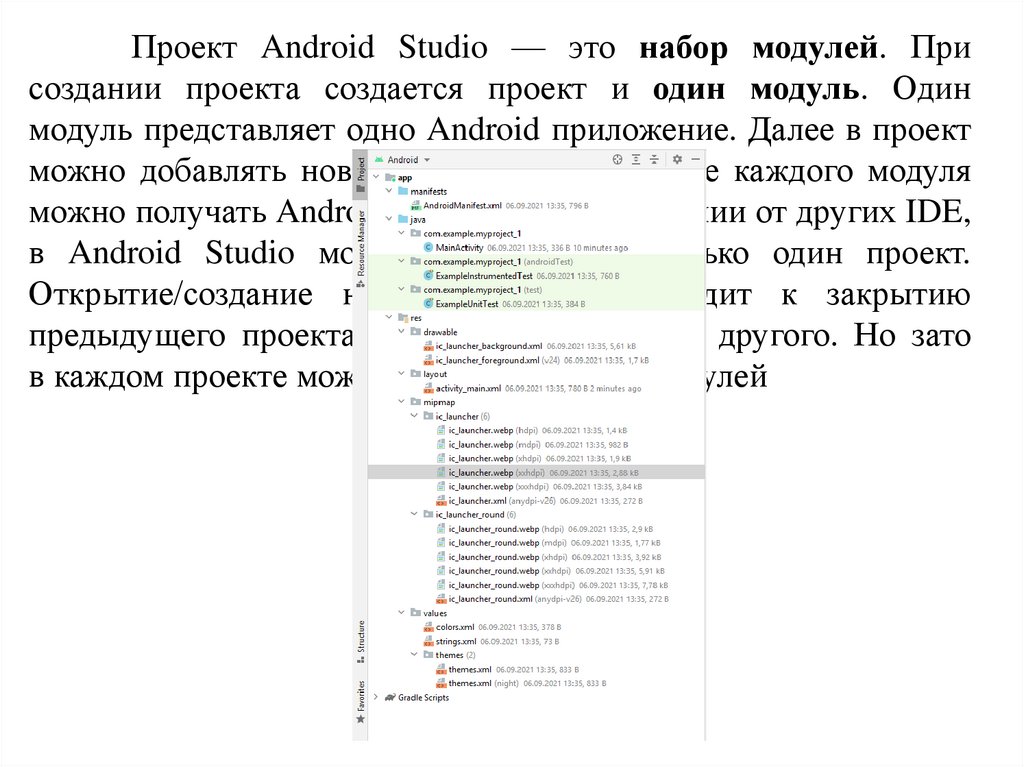



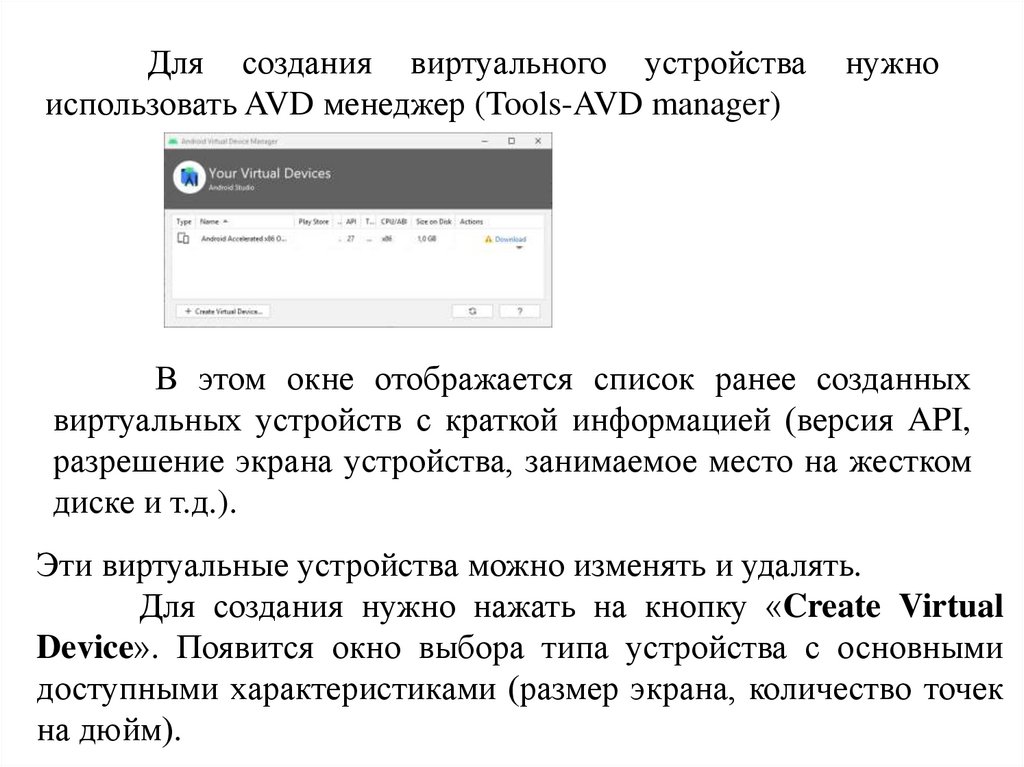
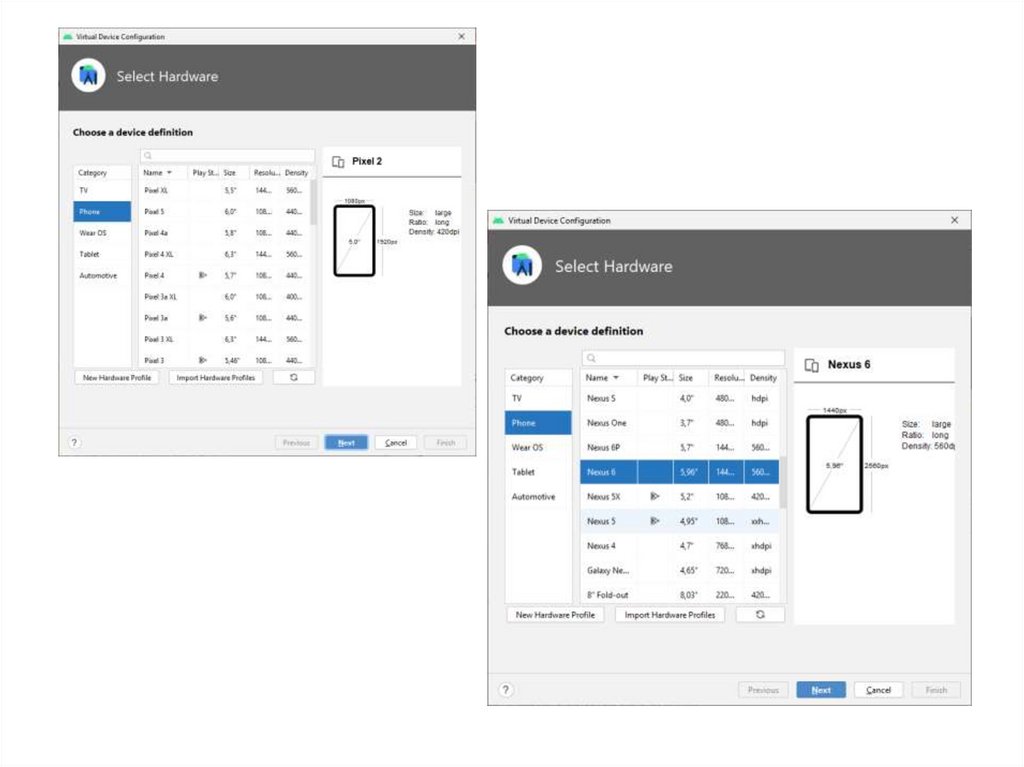
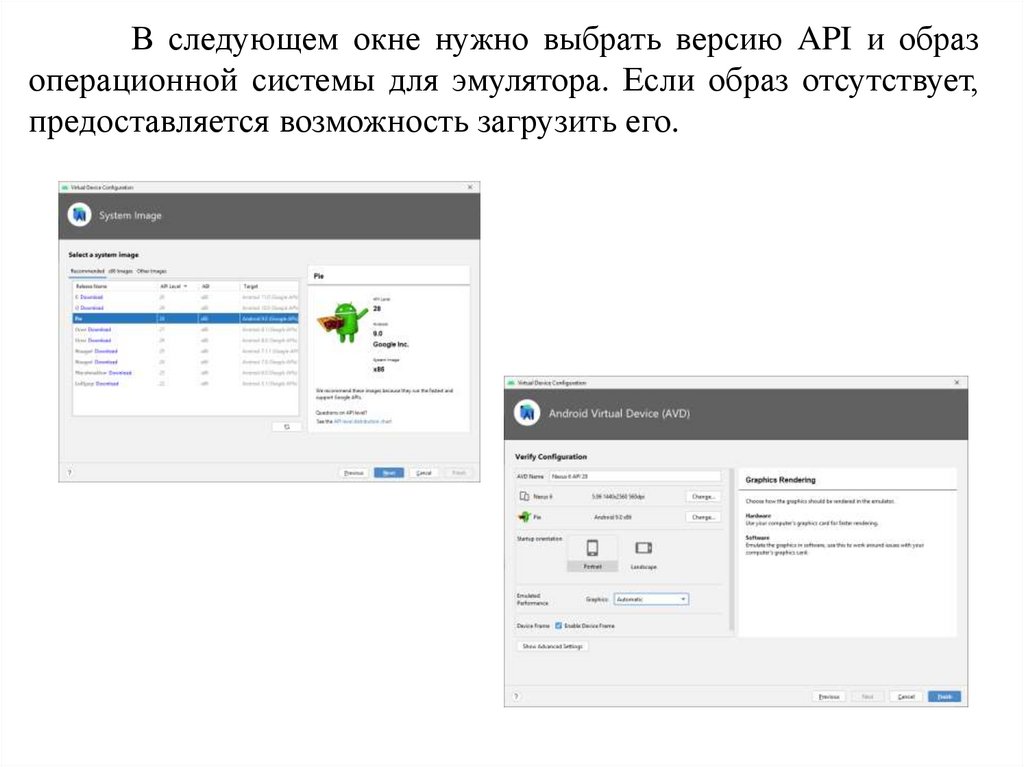

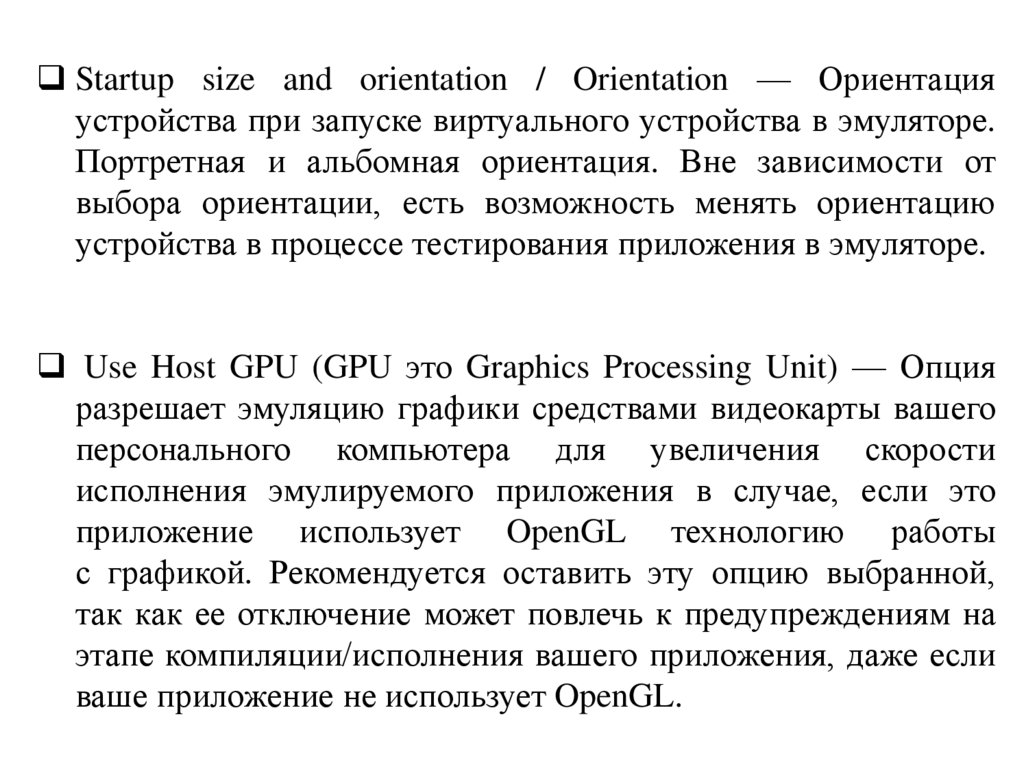
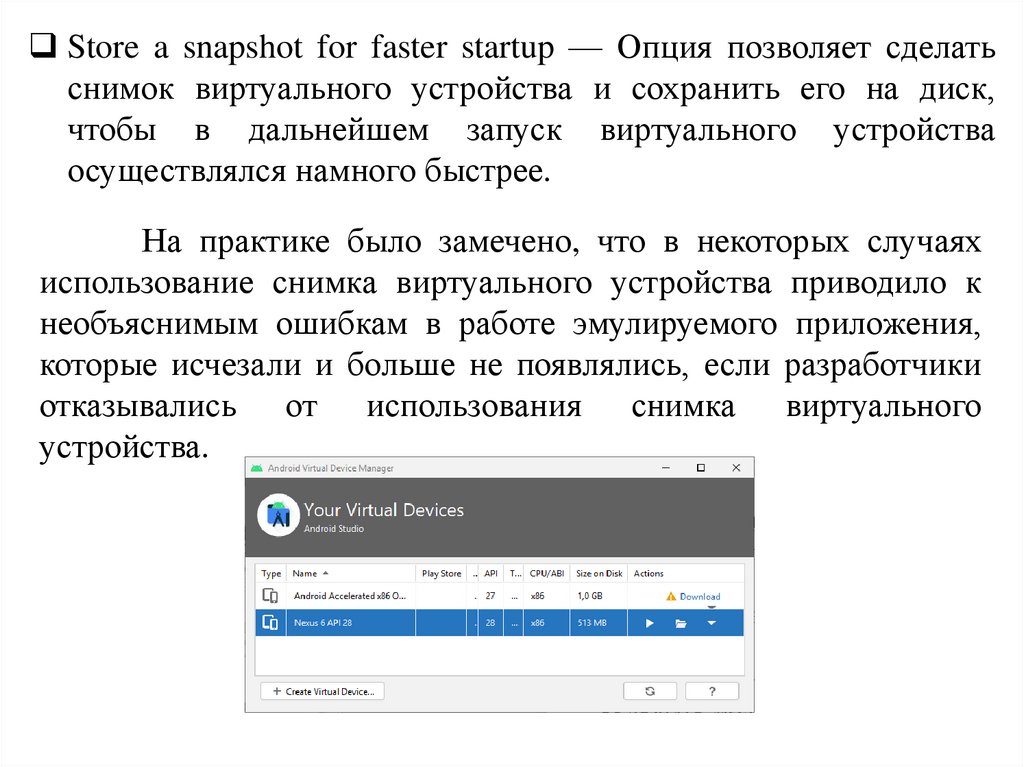
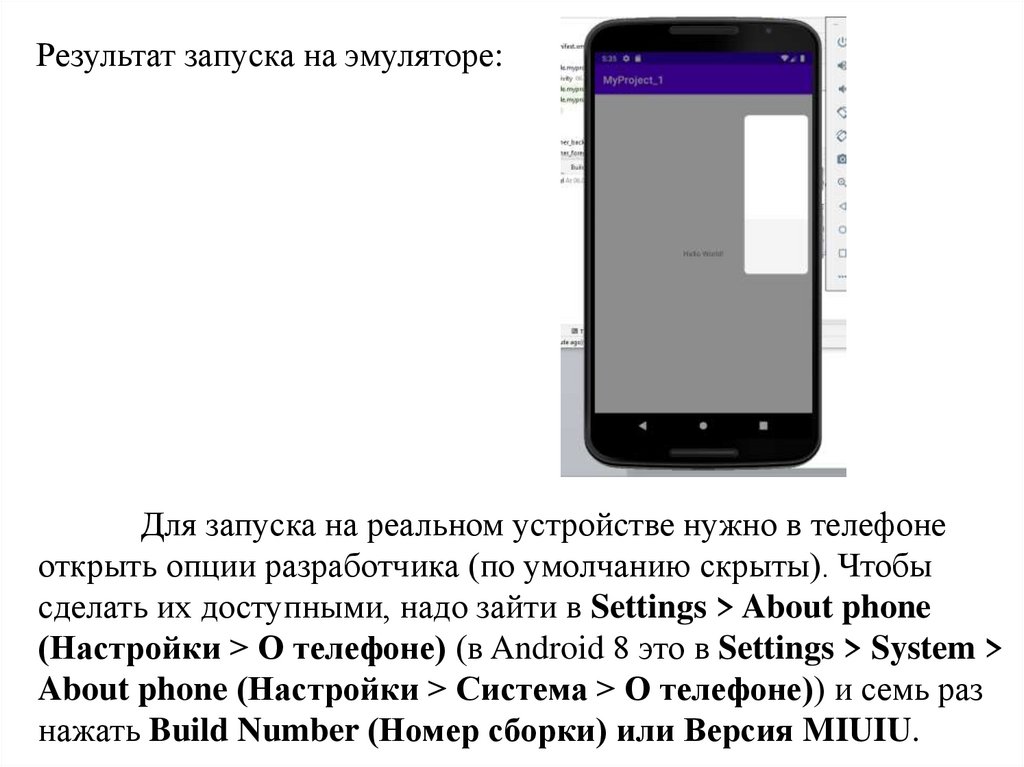
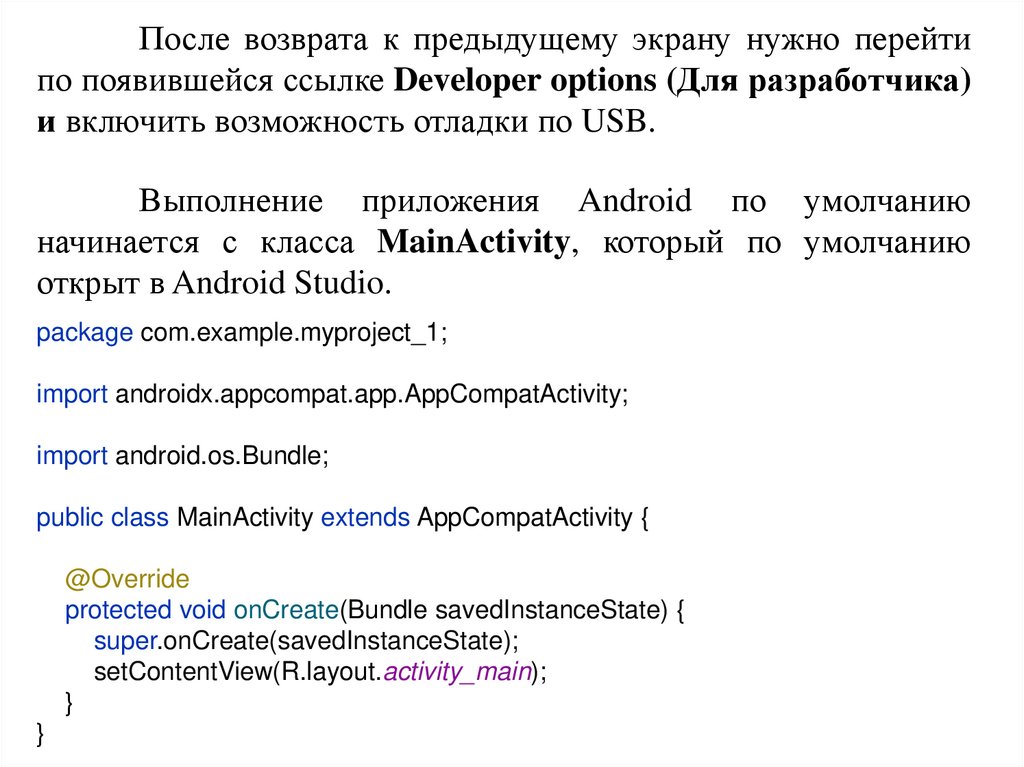
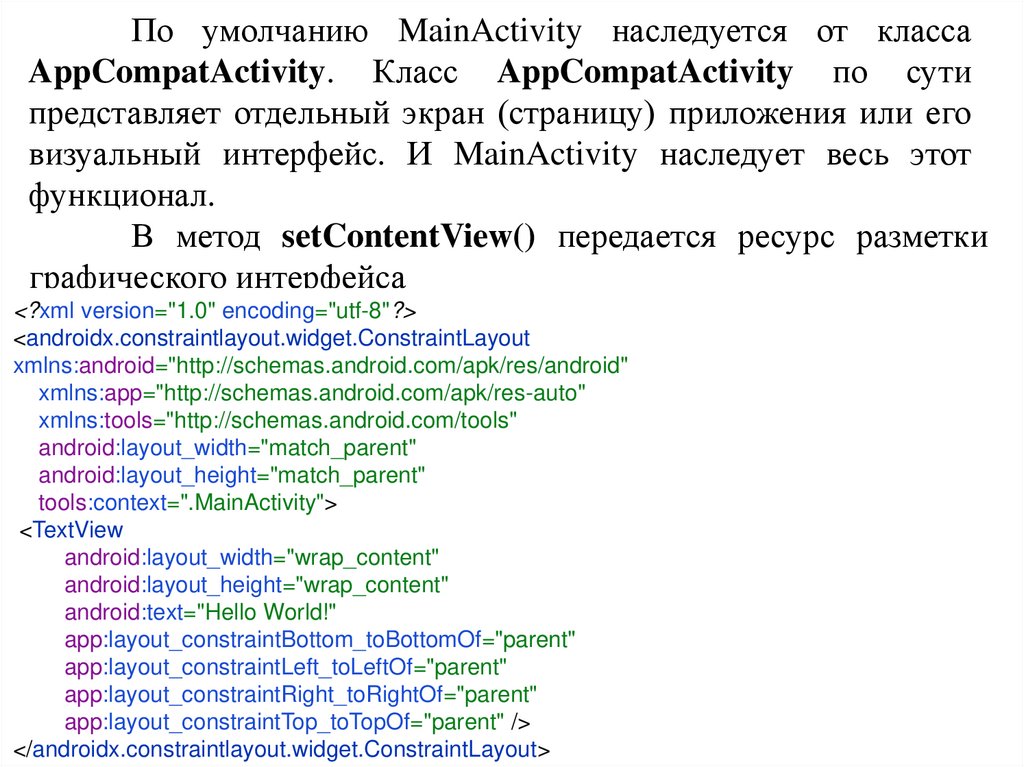
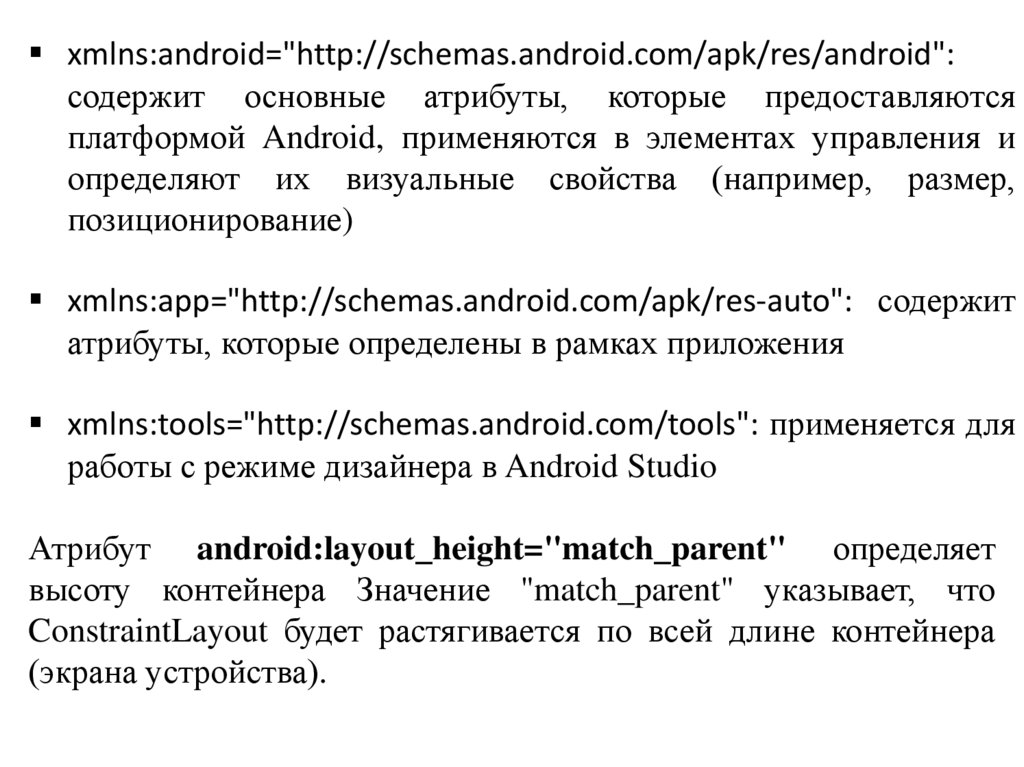
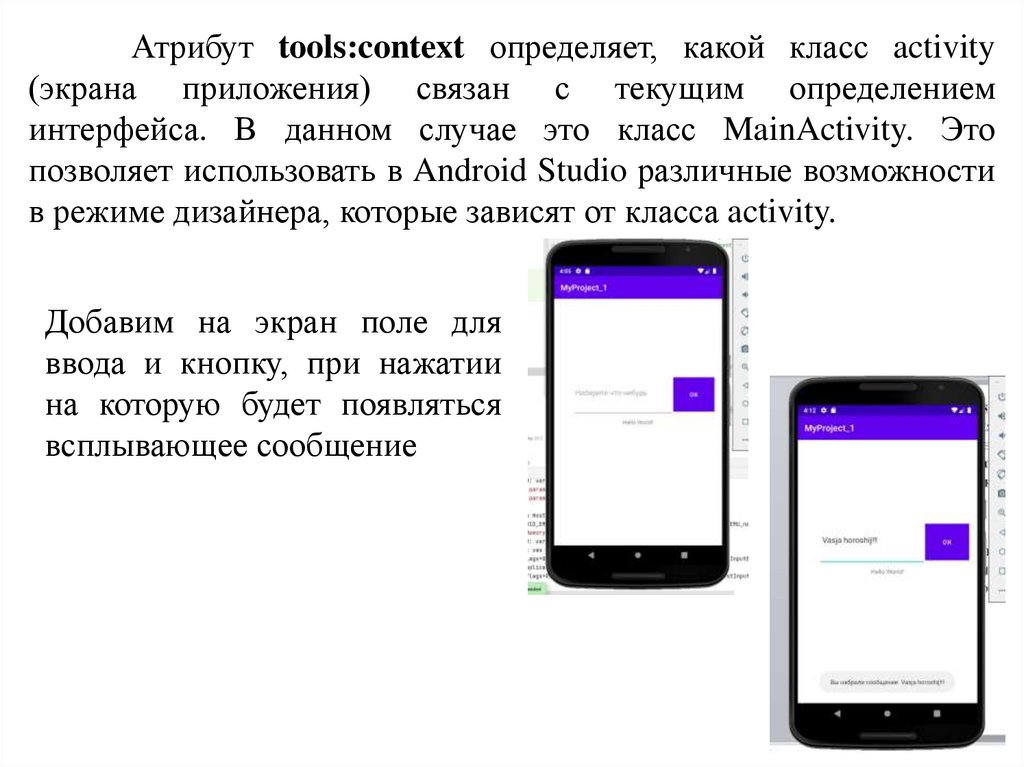
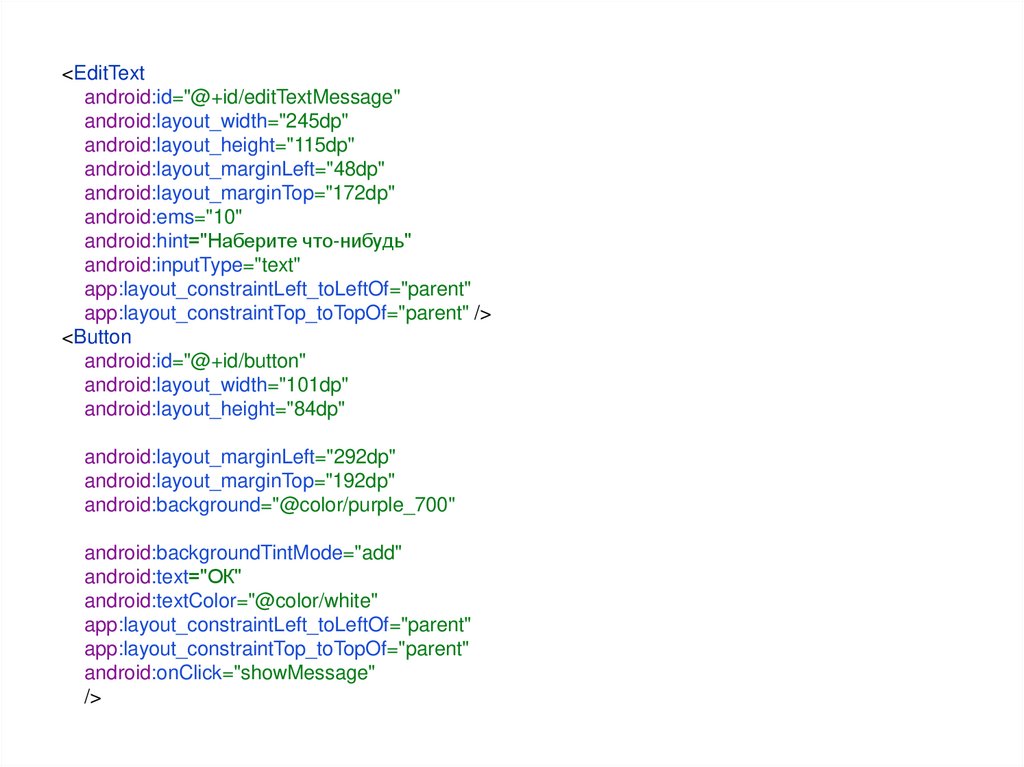
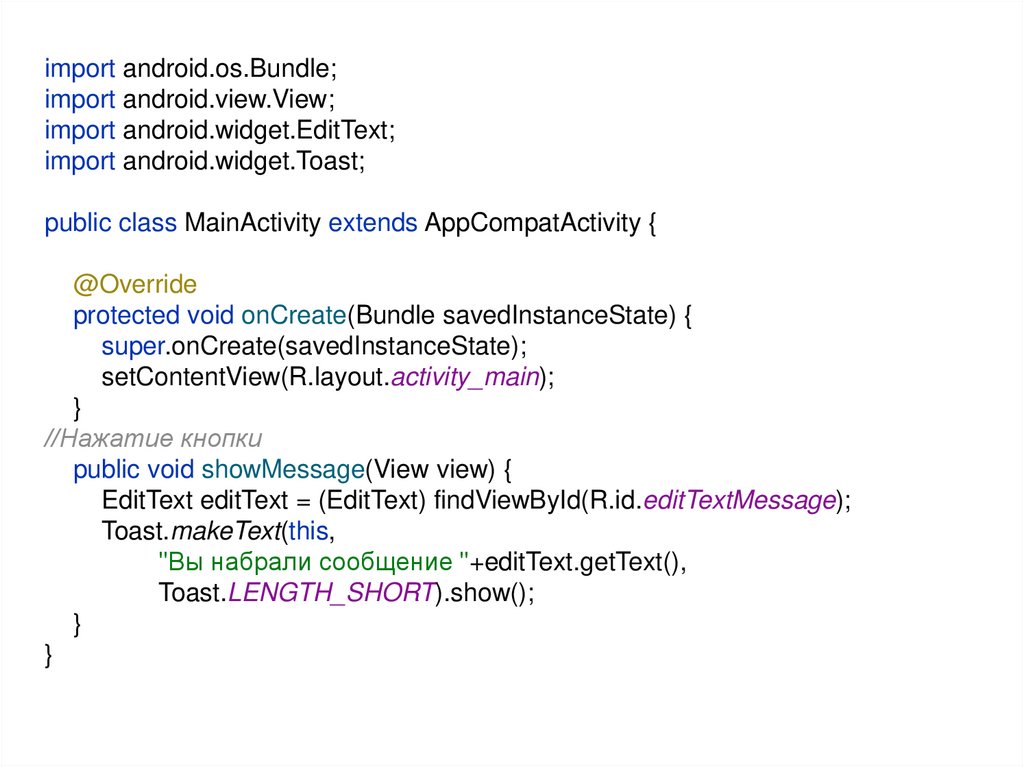
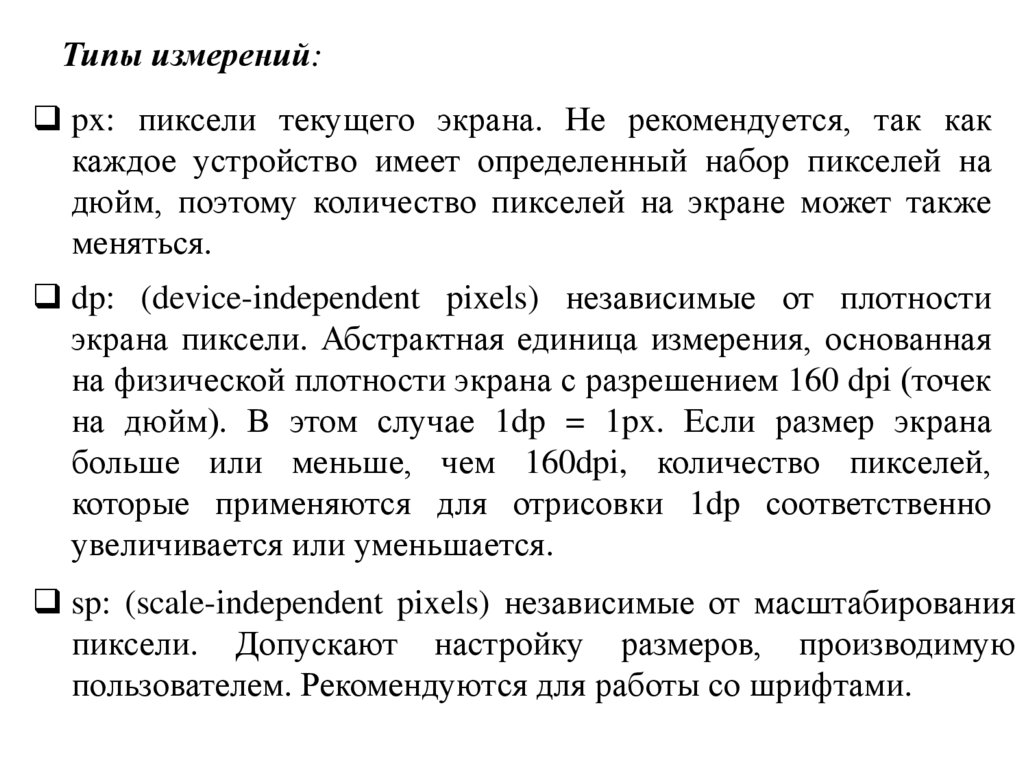
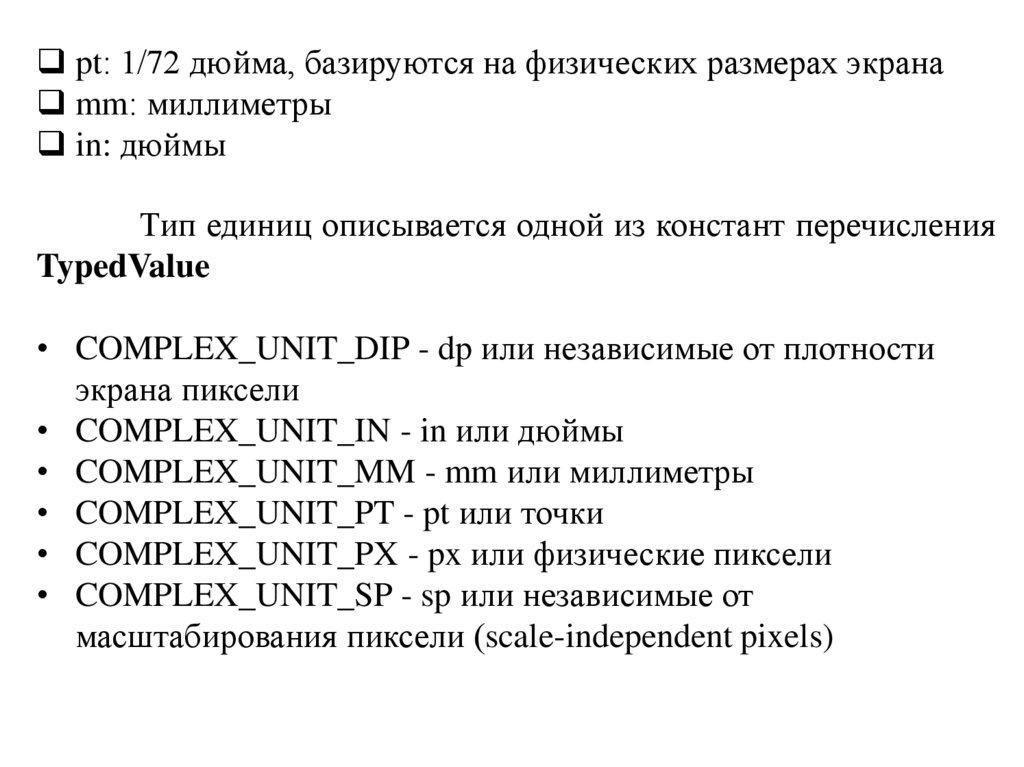
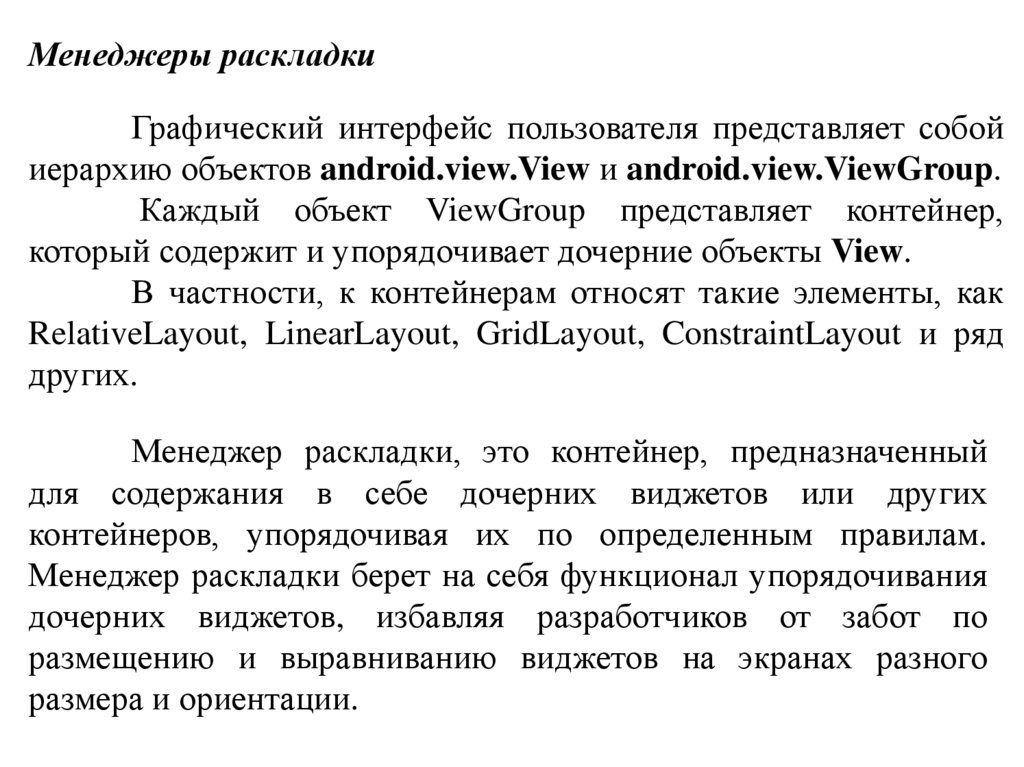

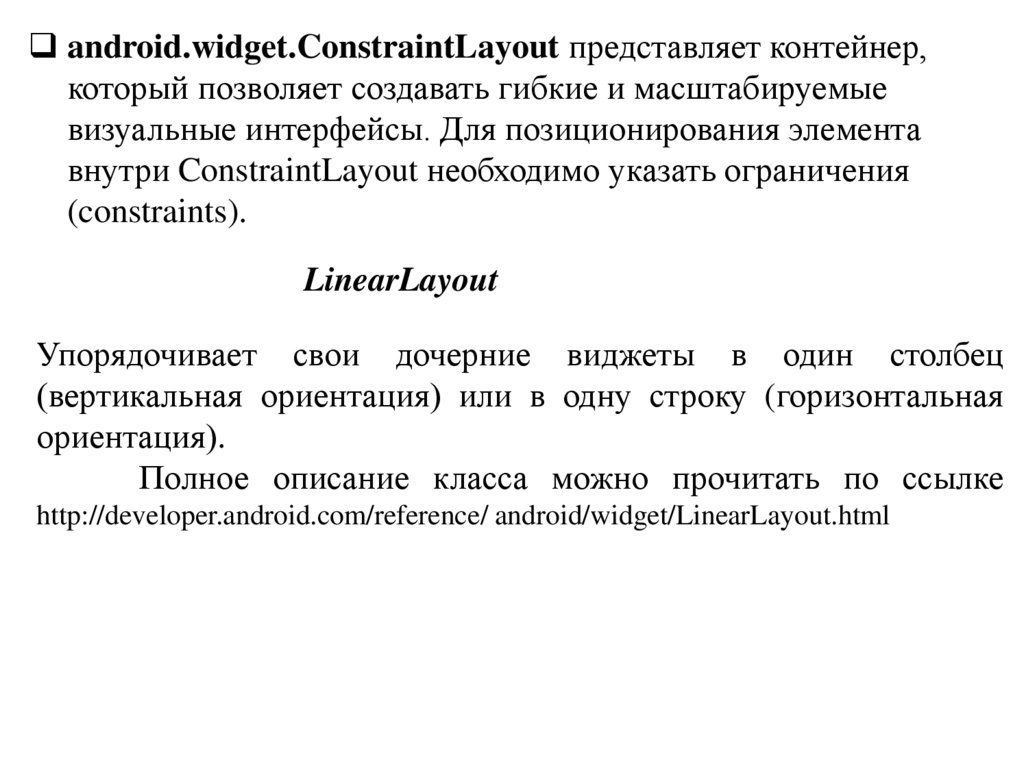
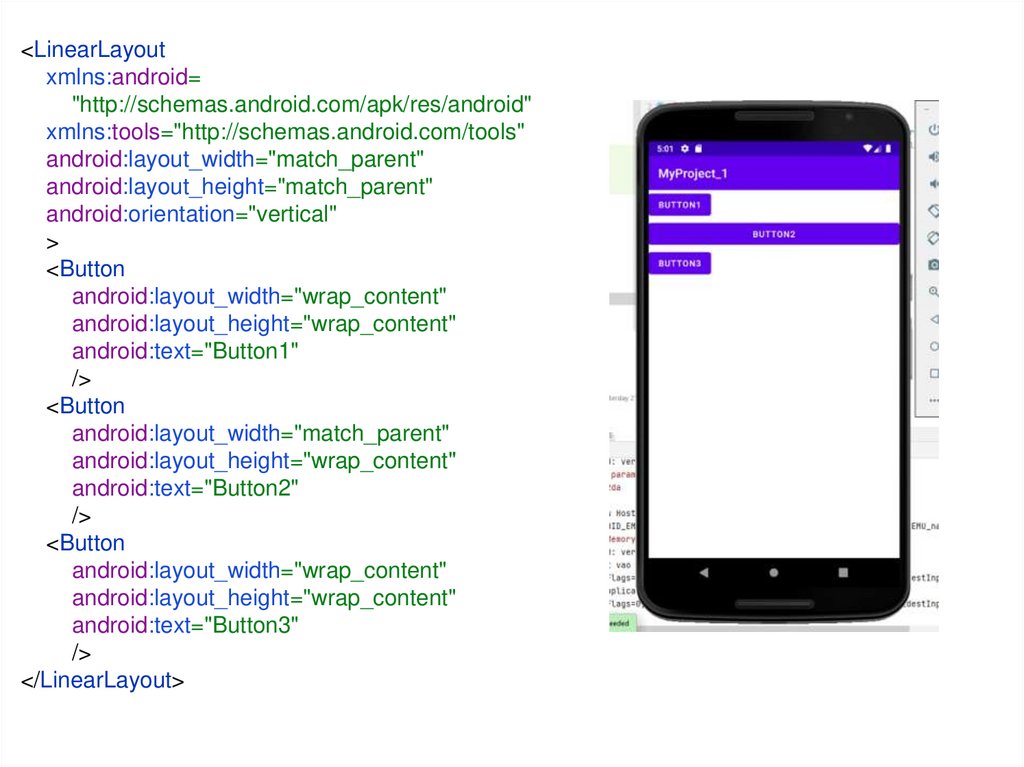
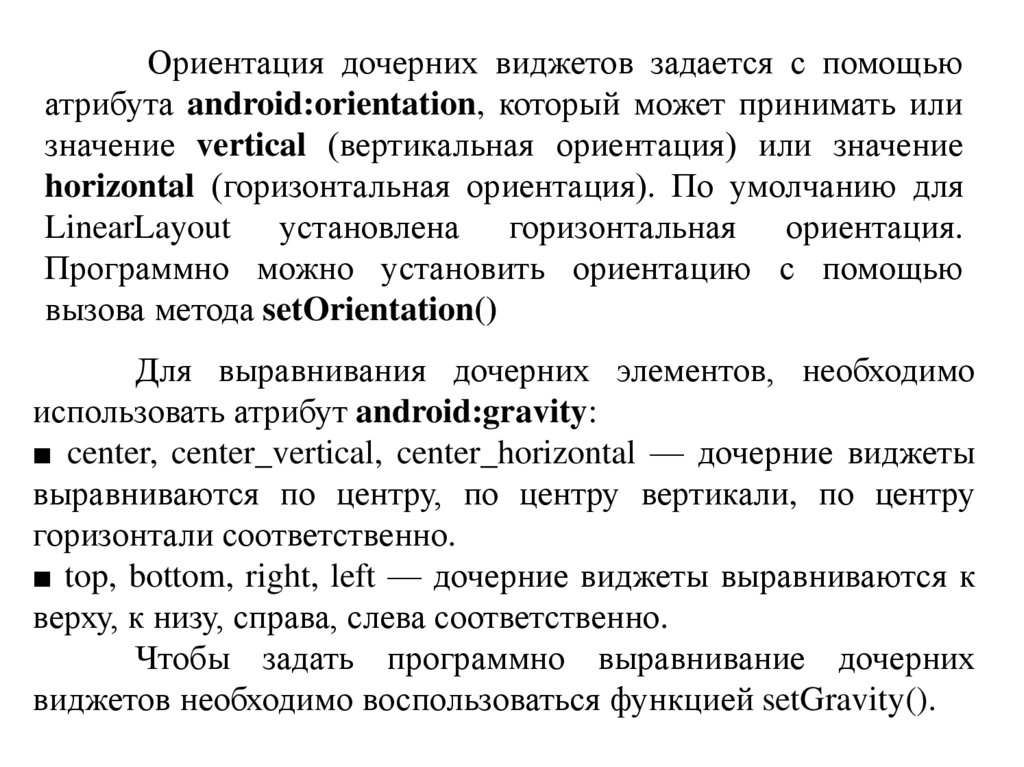
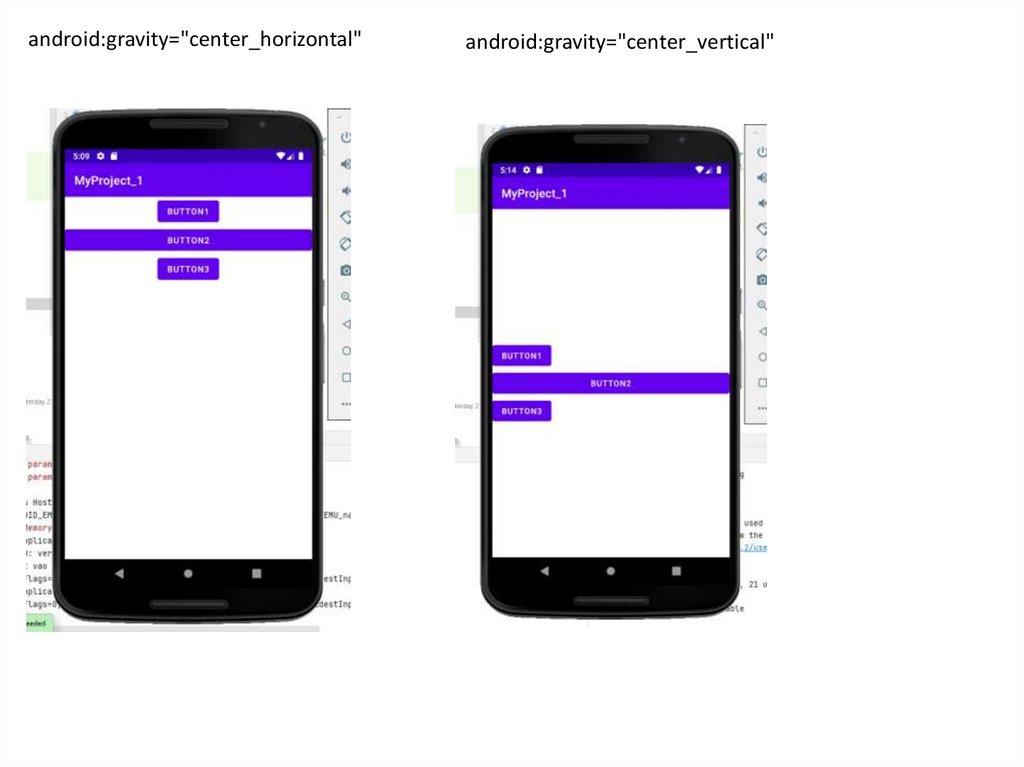

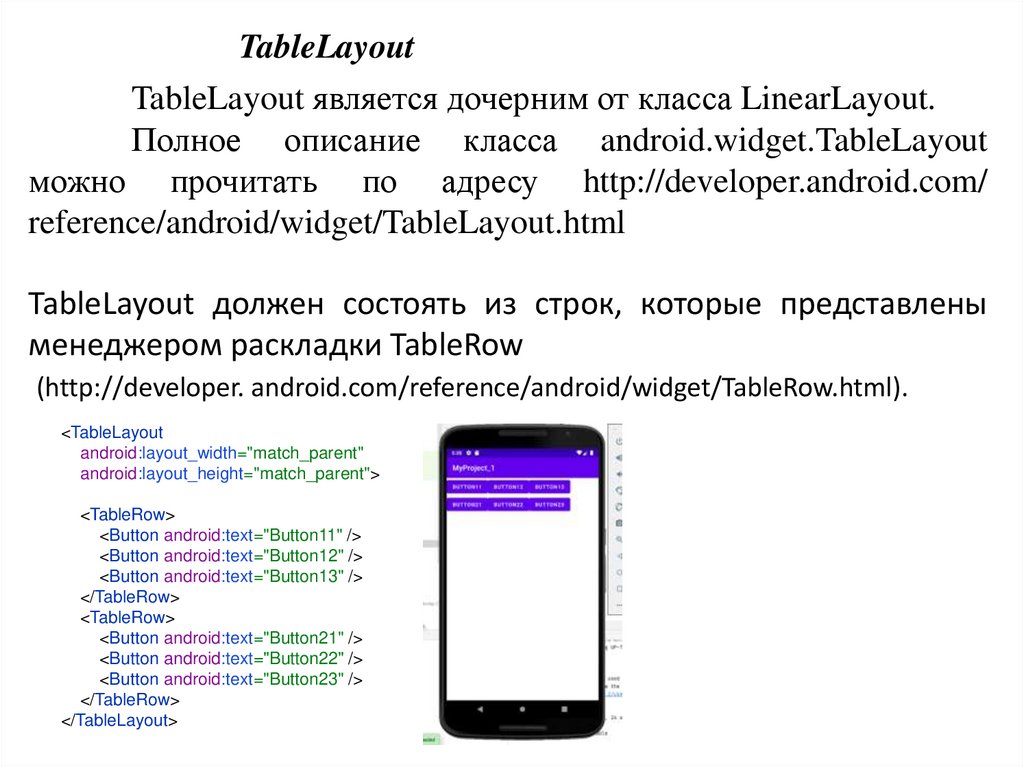
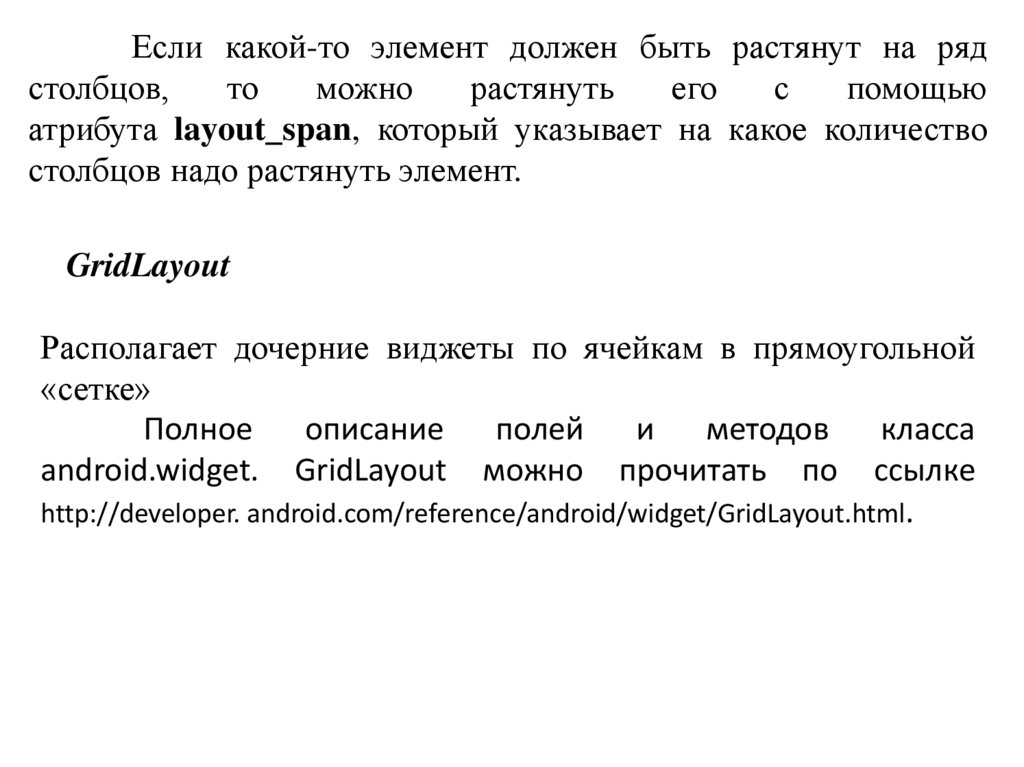

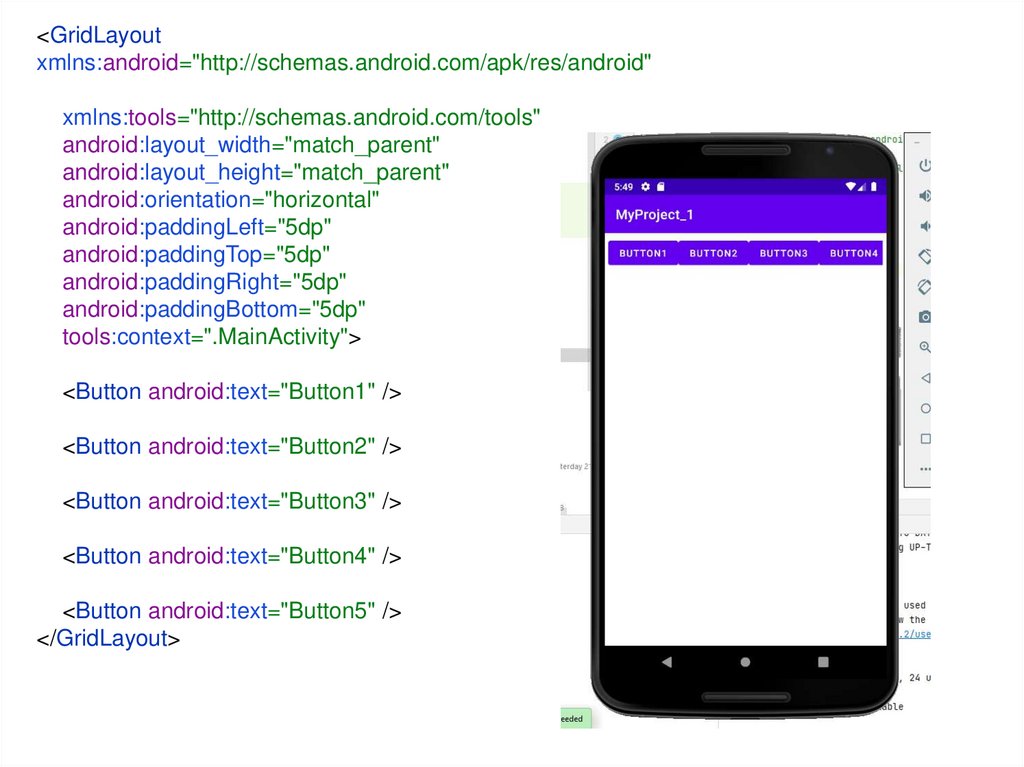
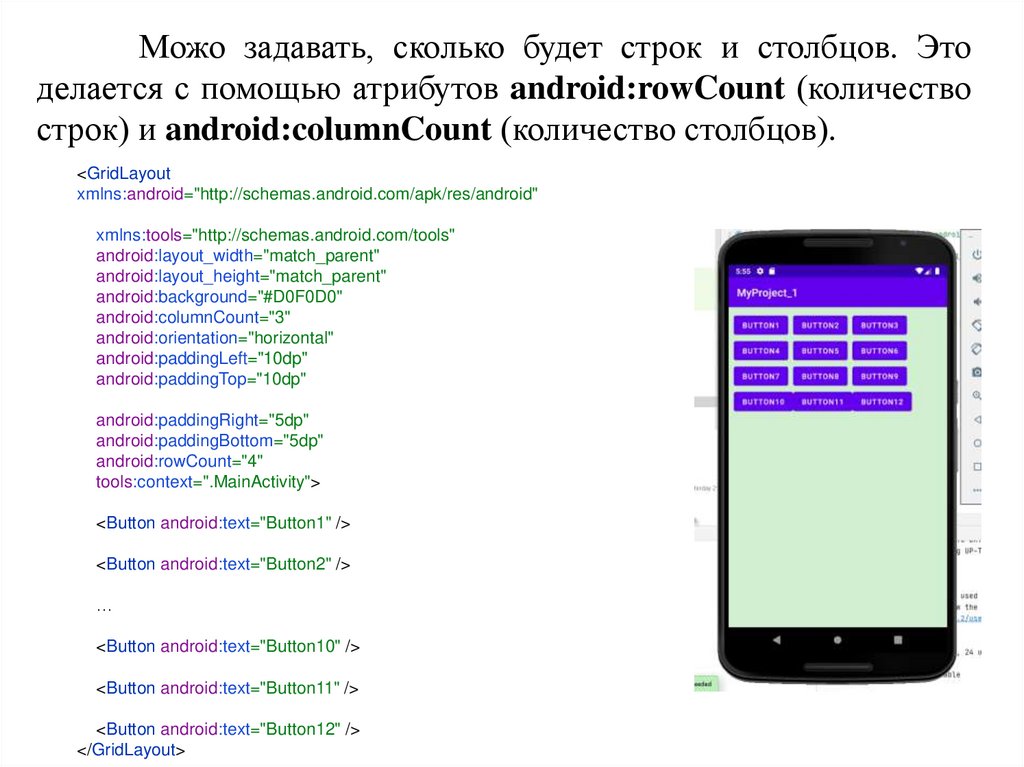
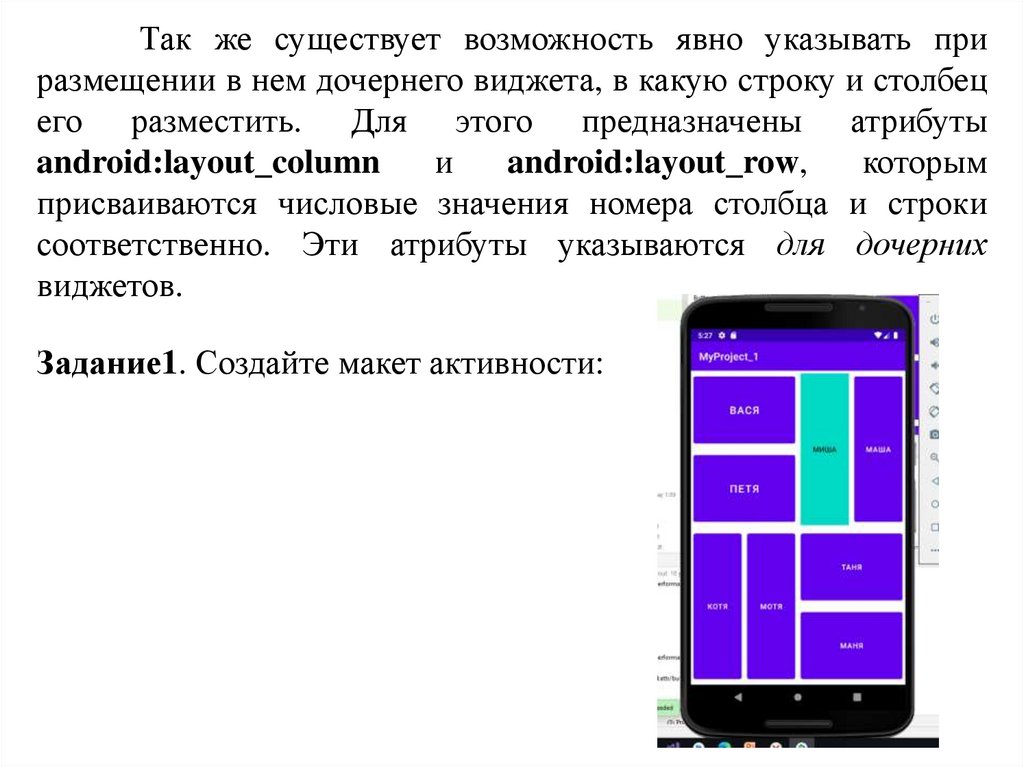
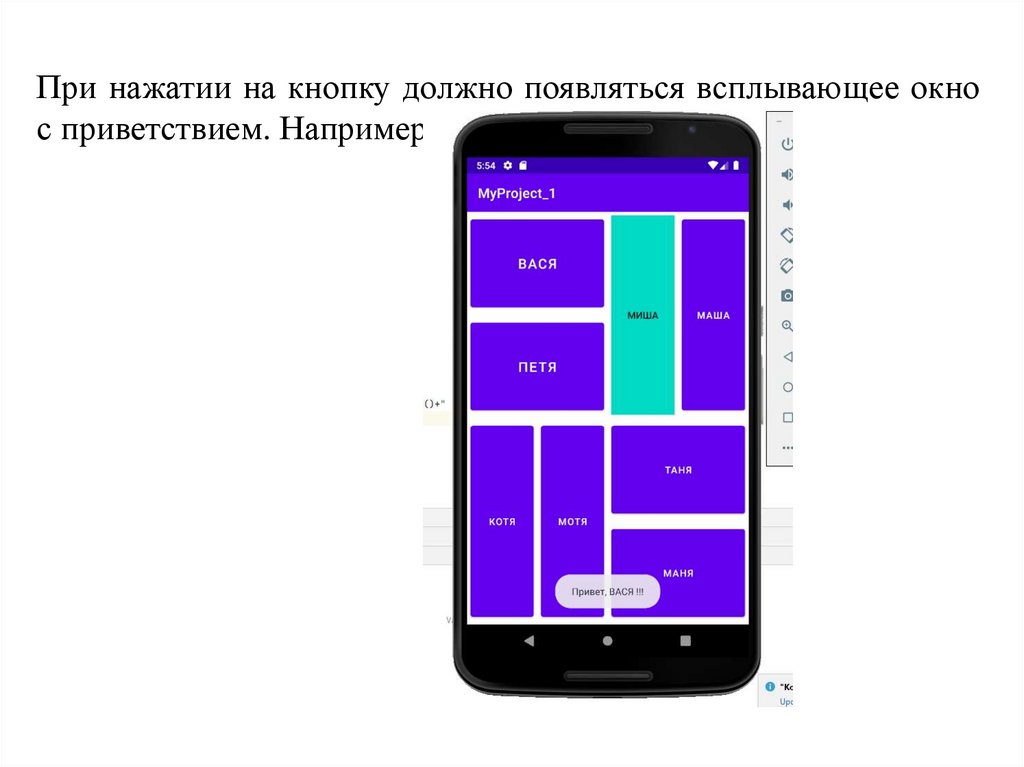

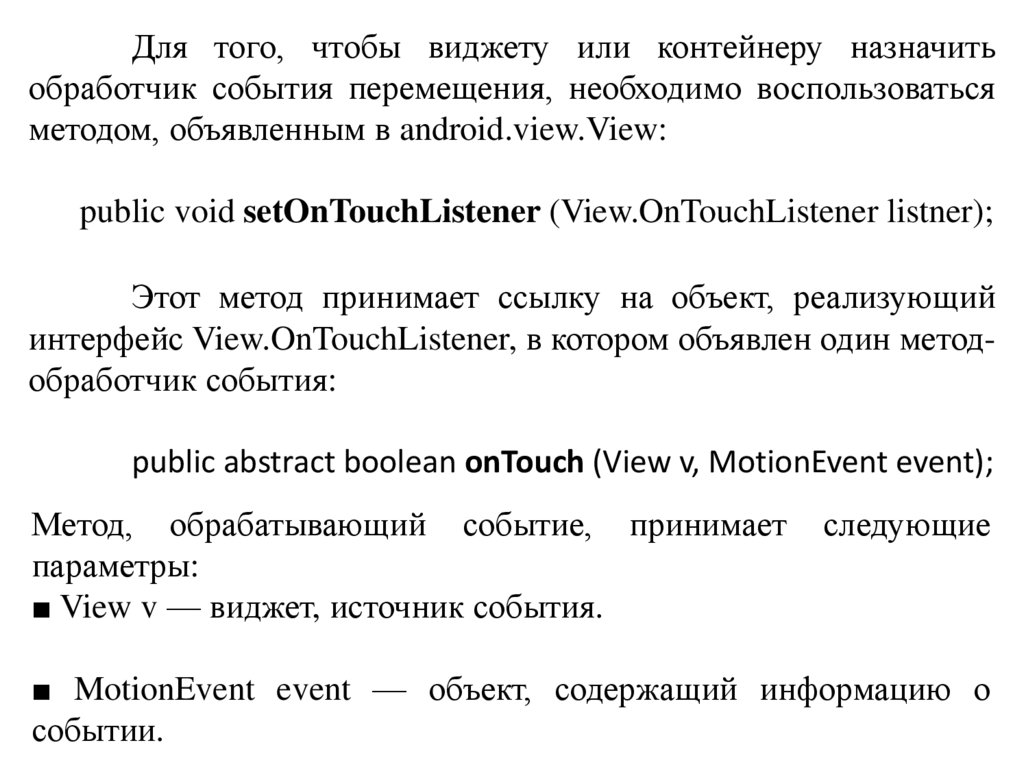
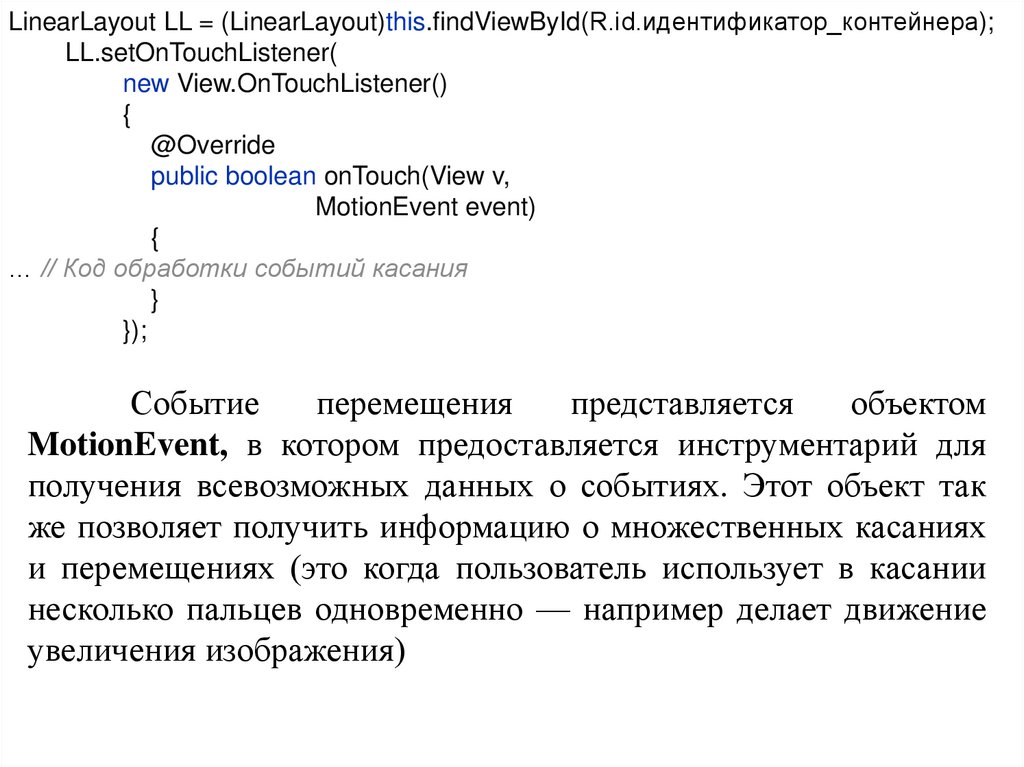
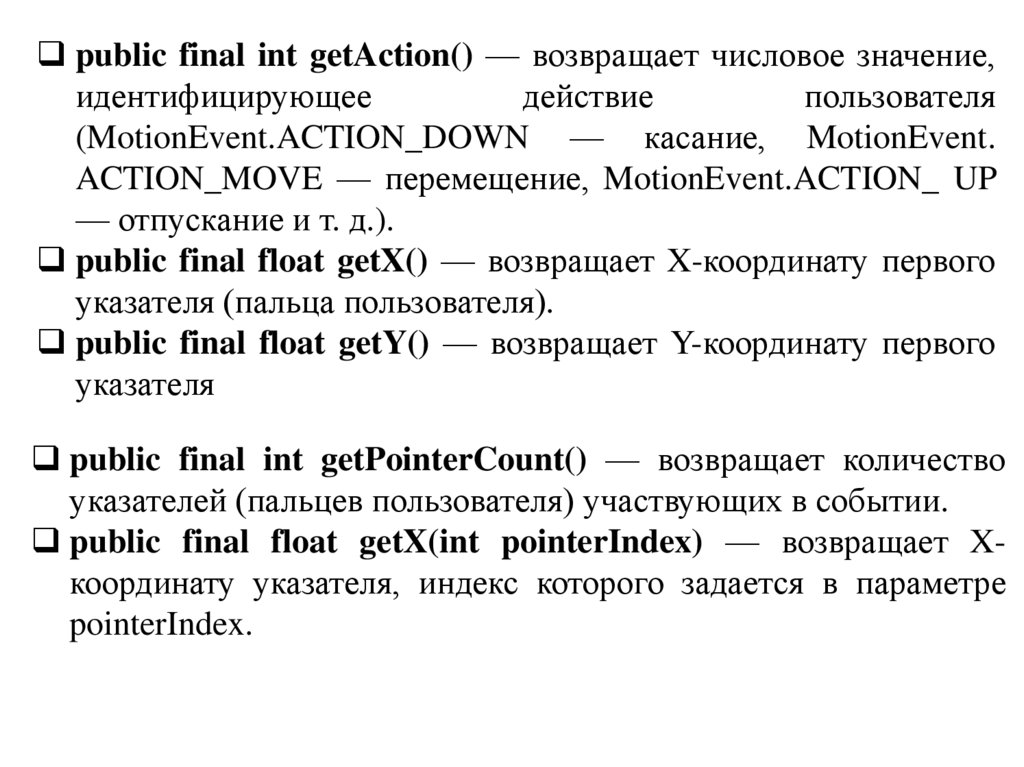
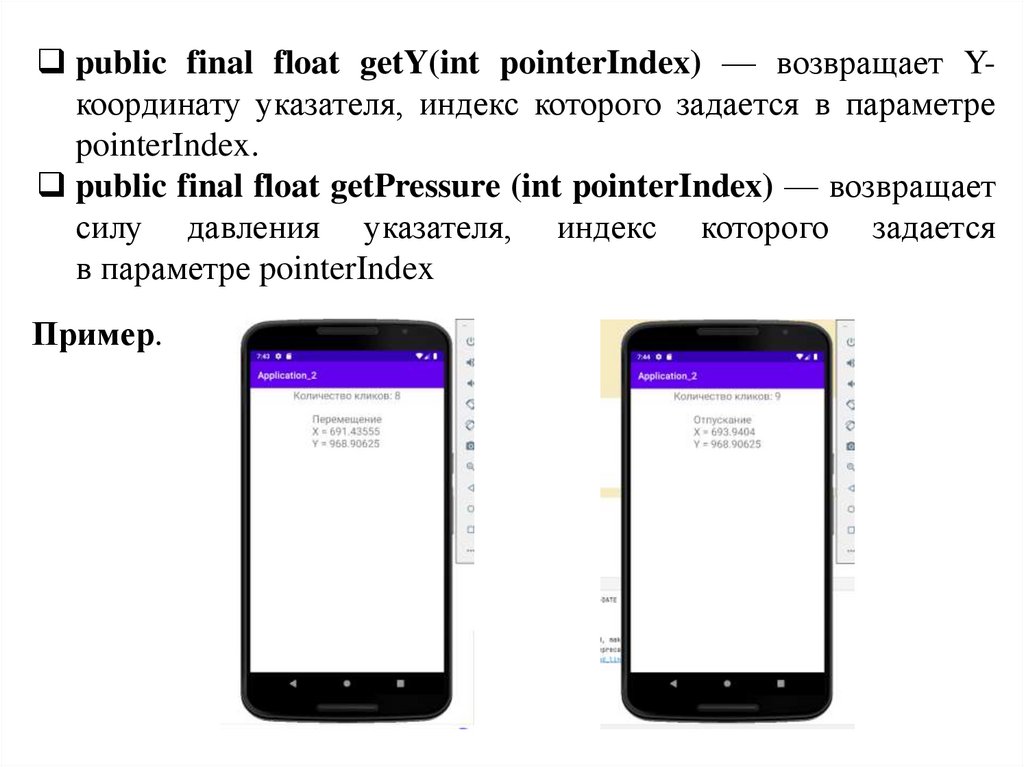
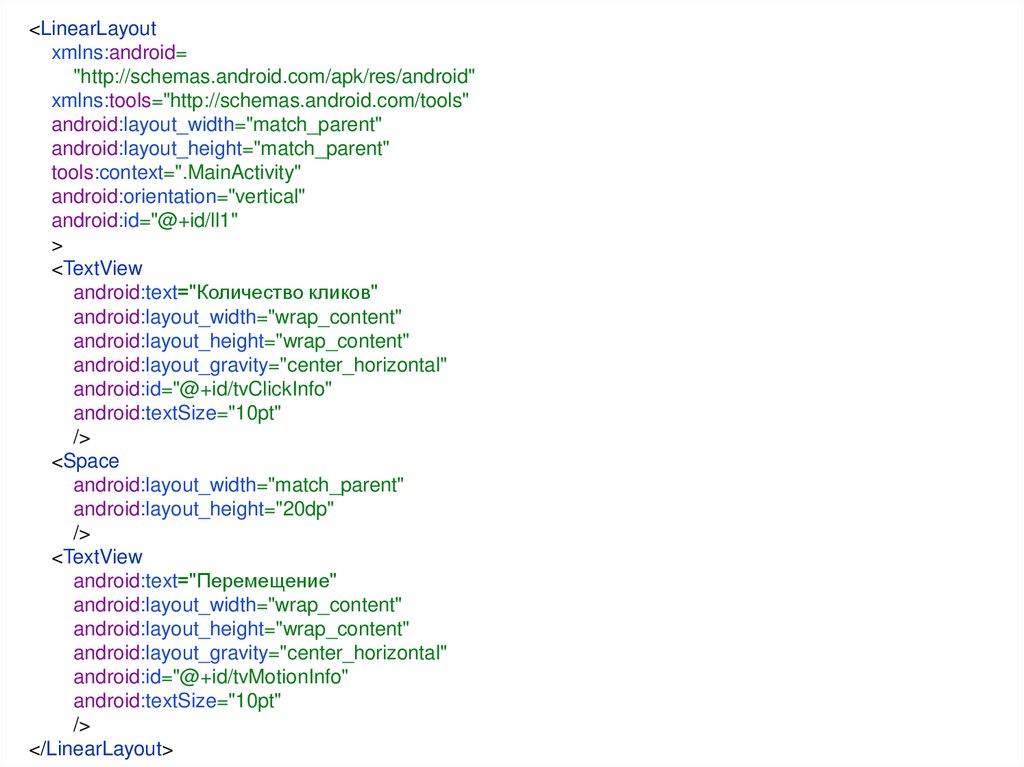
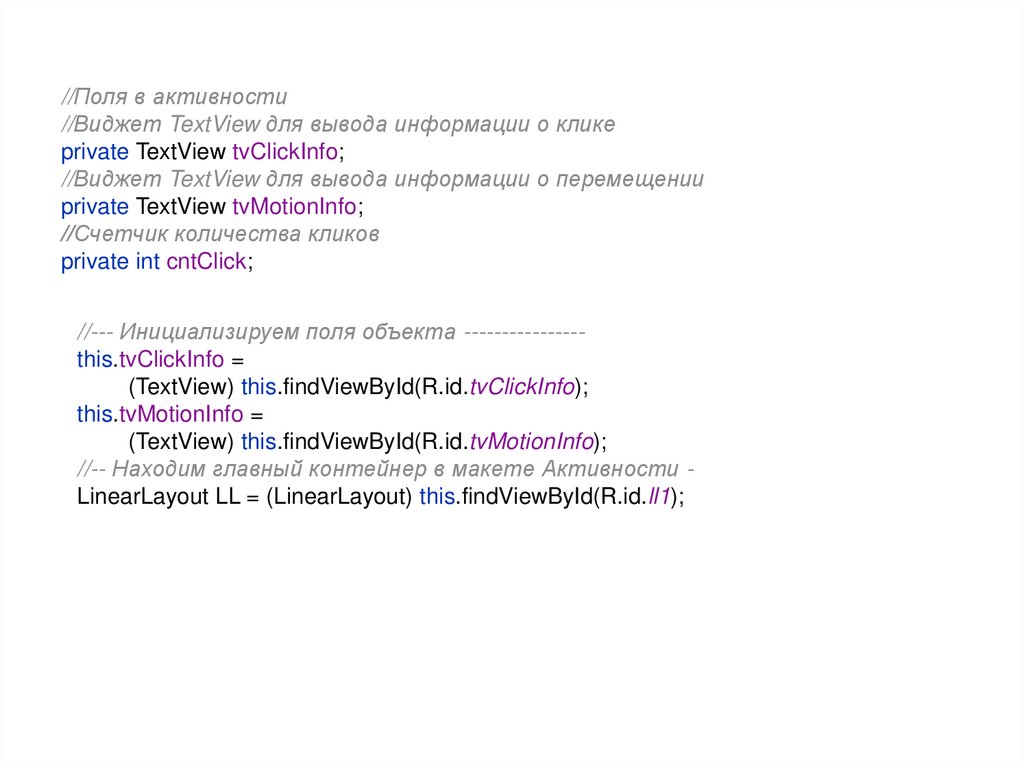
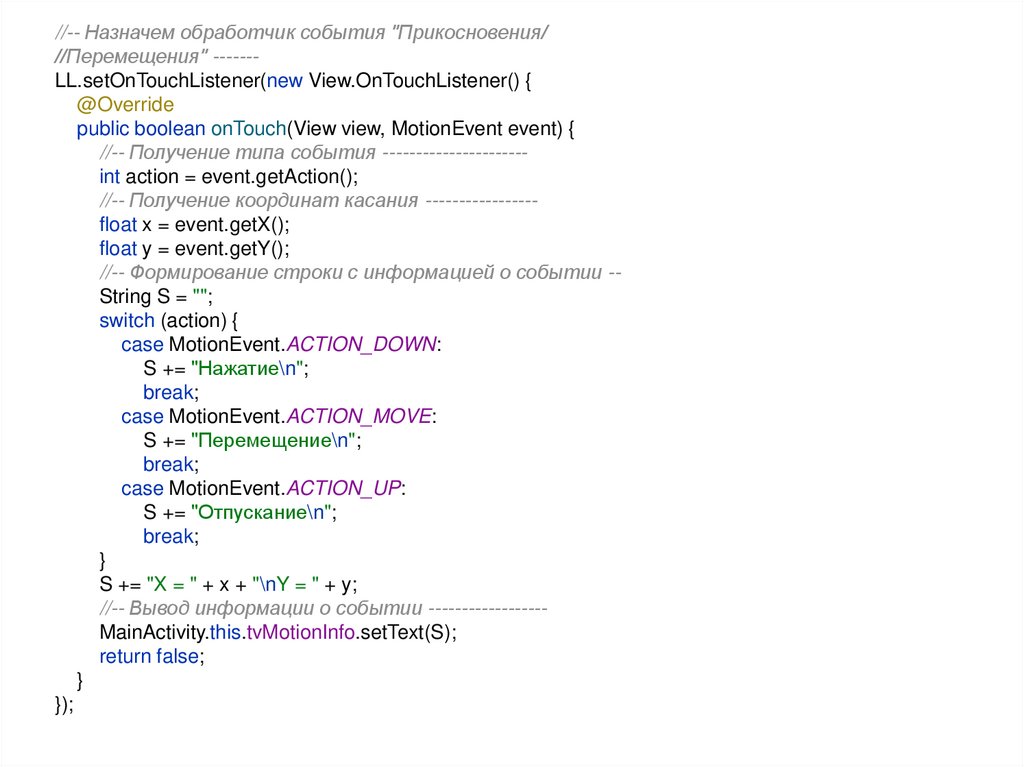
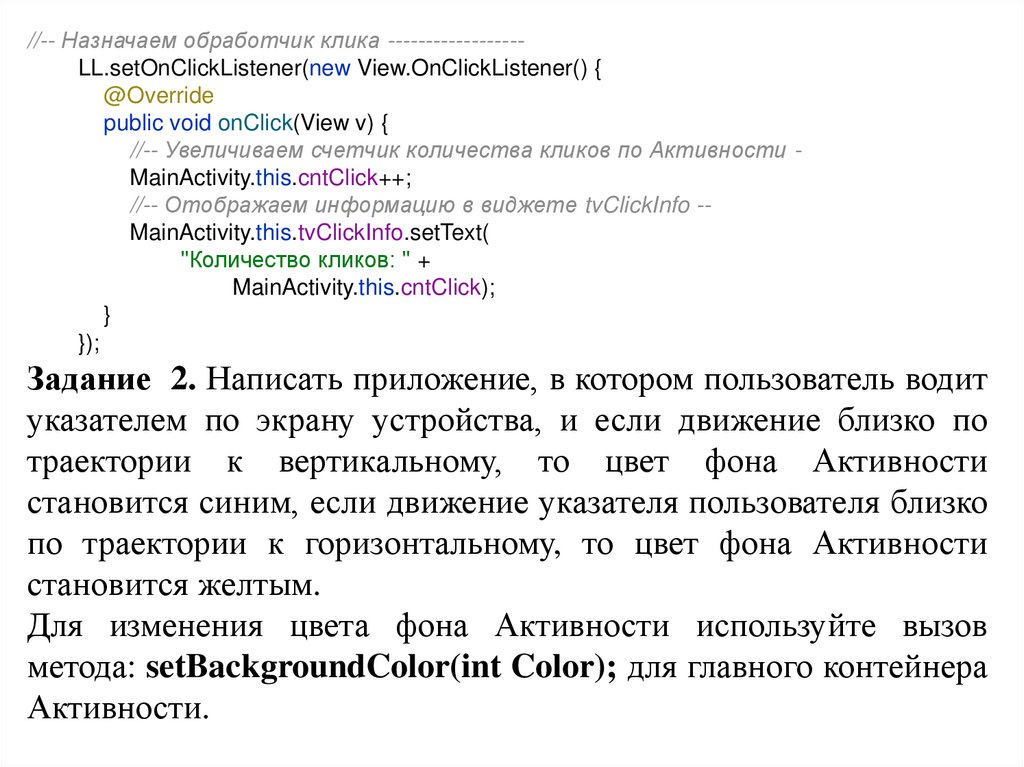

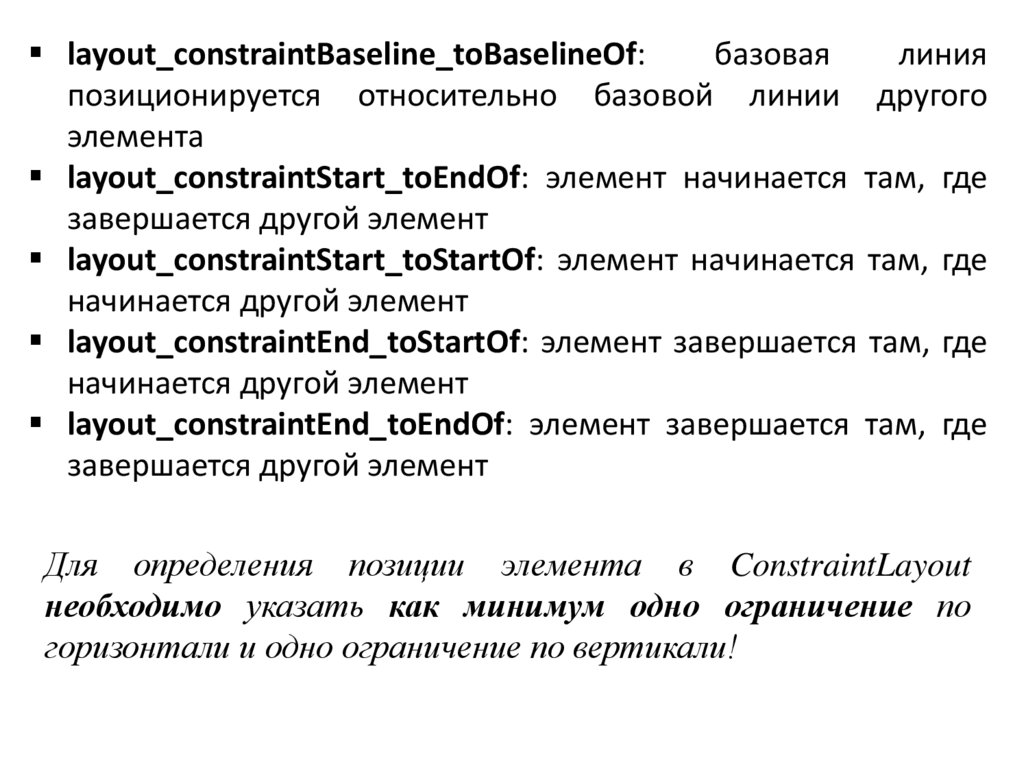

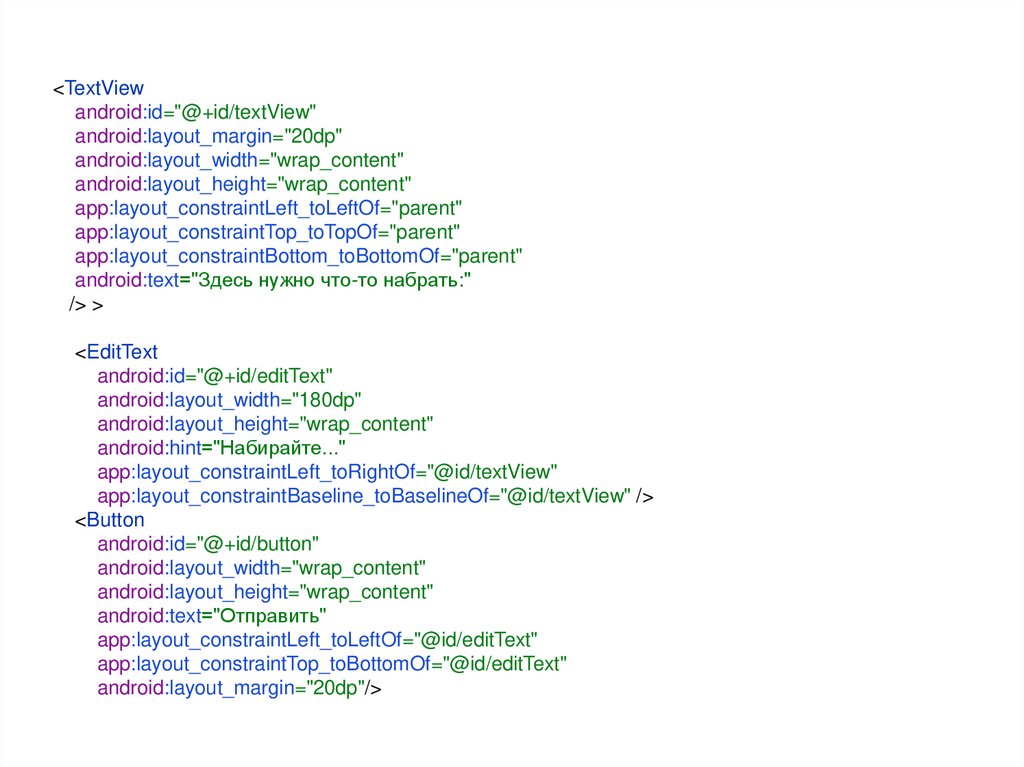
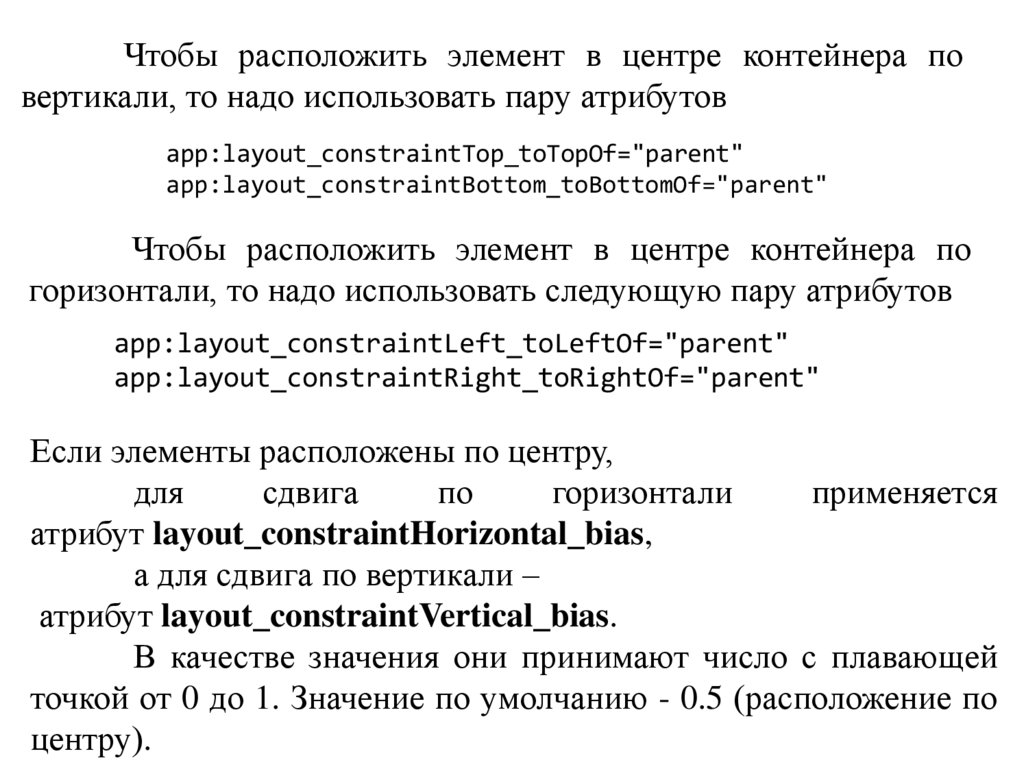

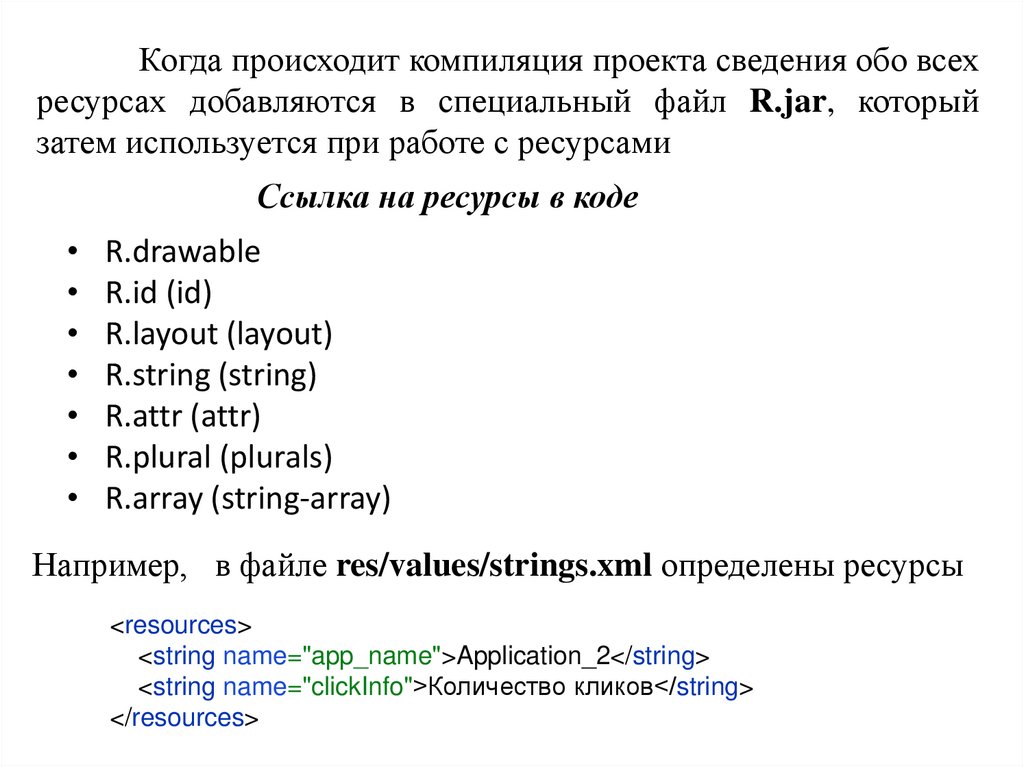
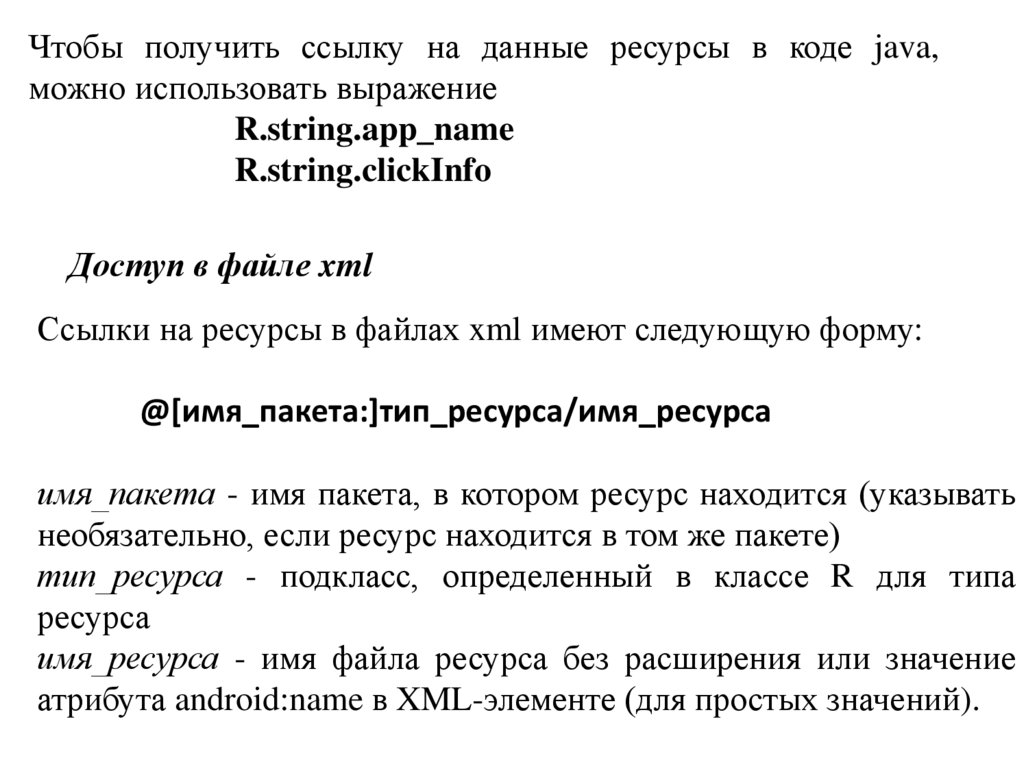
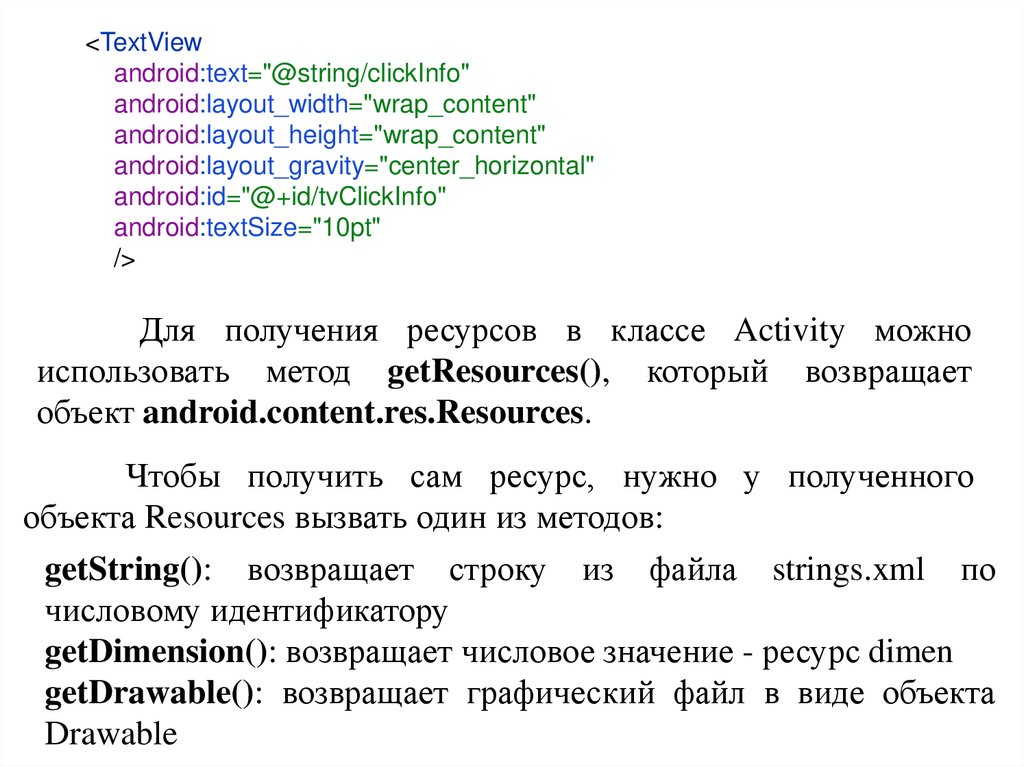
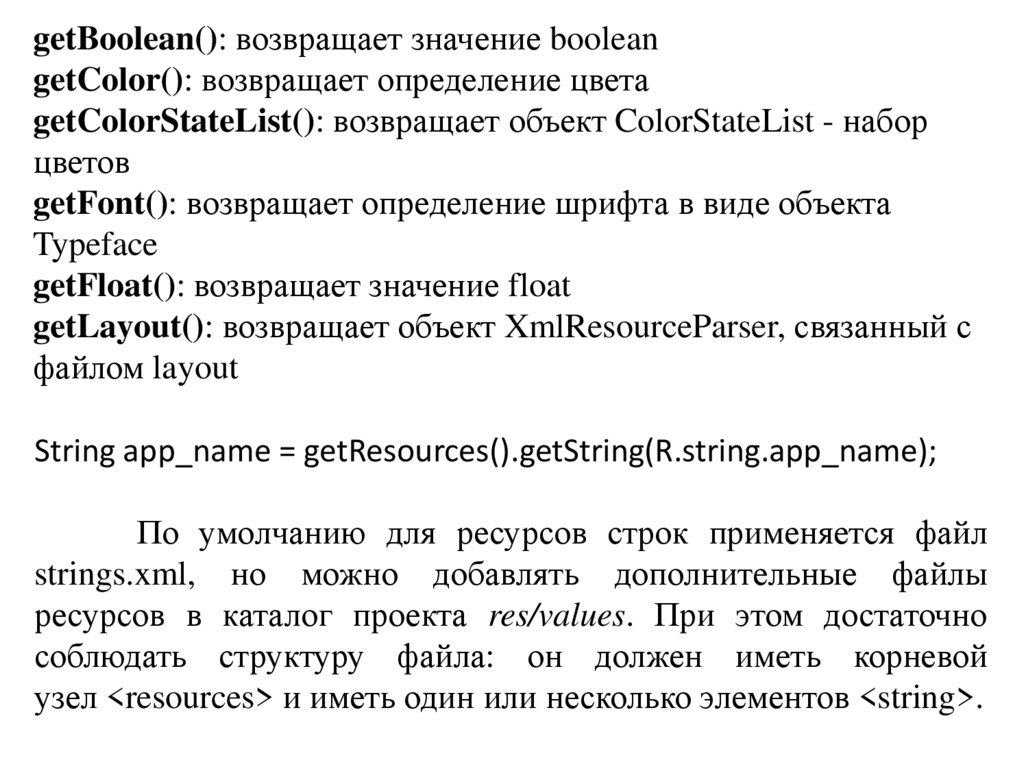

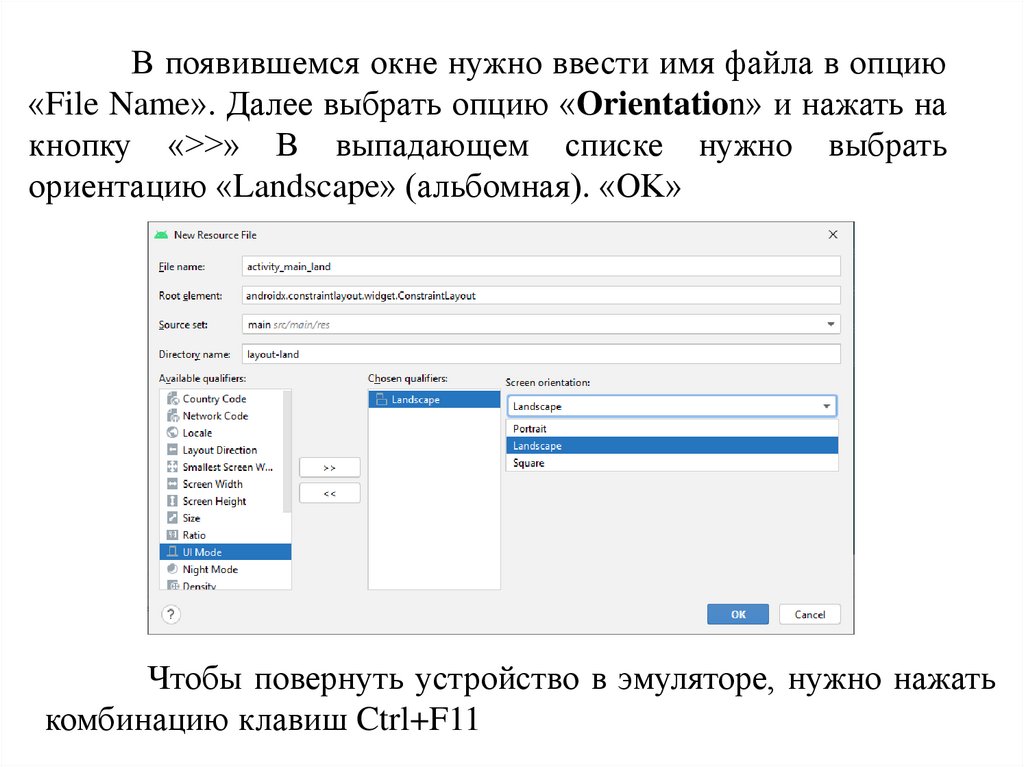
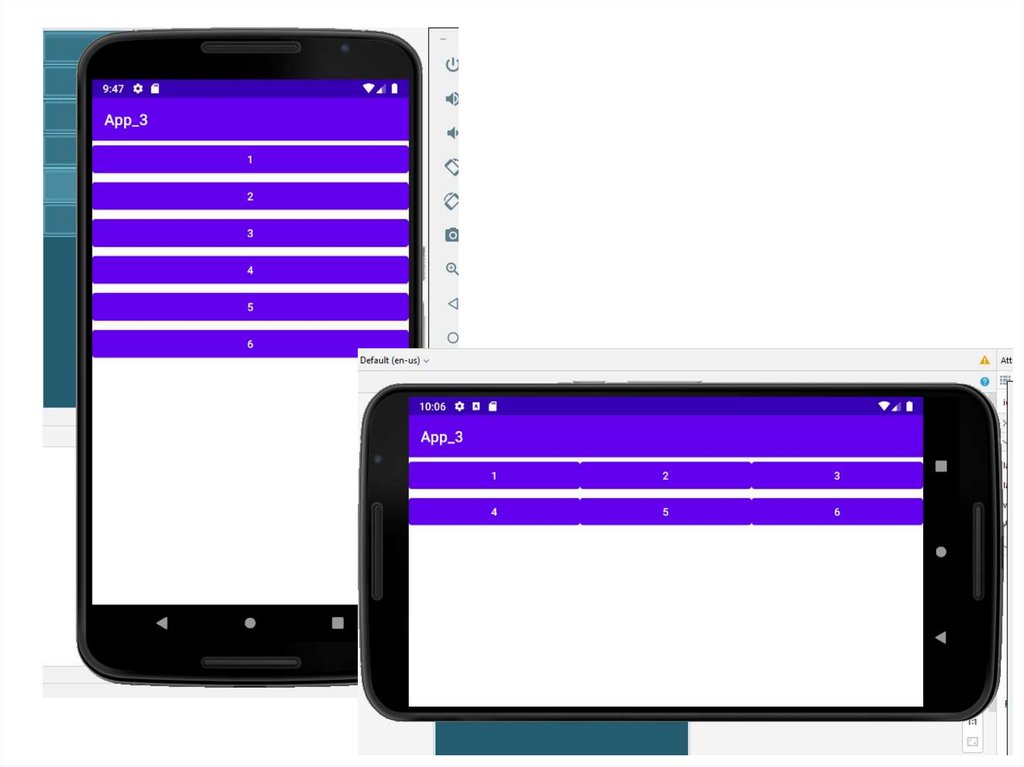
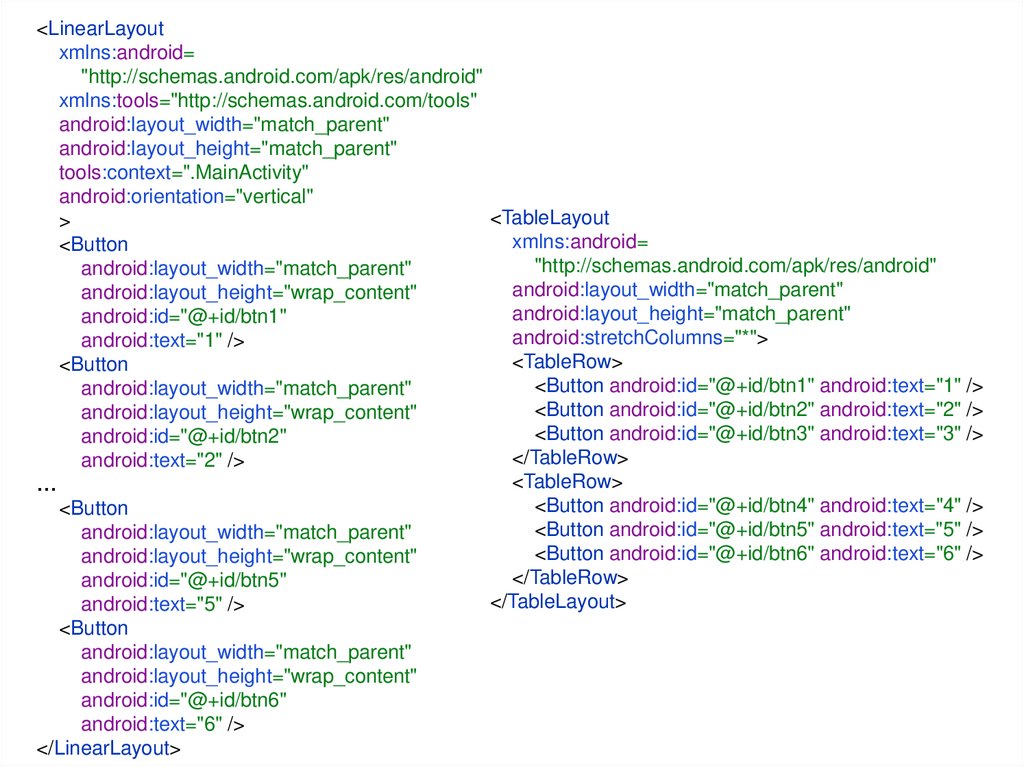
 Программирование
Программирование